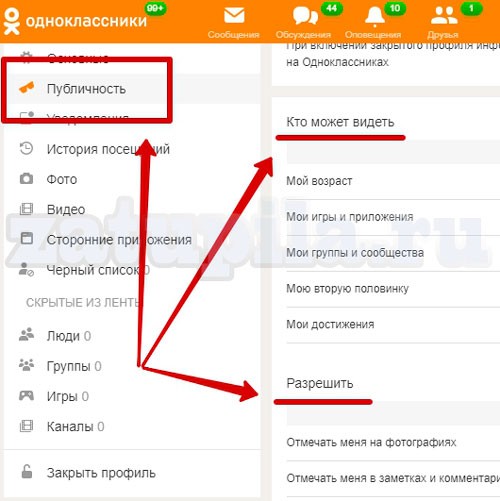Как создать группу в Одноклассниках с нуля с компьютера или телефона
Группа в социальных сетях является обязательным атрибутом любого современного бизнеса. При этом группы лучше создавать во всех популярных соцсетях — ВКонтакте, Facebook, Одноклассники и других. Везде есть потенциально целевая аудитория, которой может быть интересен ваш продукт, товар, сервис. Да и сами группы в соцсетях могут стать бизнесом, если вы публикуете интересный контент, который привлекает подписчиков. В рамках данной статьи рассмотрим, как создать группу в Одноклассниках с нуля, с какими трудностями при этом можно столкнуться, и какие действуют правила в этой социальной сети.
Оглавление: 1. Как создать группу в Одноклассниках с нуля 2. Как создать группу в Одноклассниках с нуля с телефона 3. Базовая настройка группы в Одноклассниках
Как создать группу в Одноклассниках с нуля
Важно: Чтобы создать группу в социальной сети Одноклассники, у вас обязательно должен быть профиль в этой соцсети.
Первым делом зайдите на сайт Одноклассники под своим профилем. В левом меню найдите пункт “Группы” и перейдите в него.
Откроется общая страница групп, где представлены все группы, в которых вы состоите. Слева сверху выберите пункт “Создать группу или мероприятие”, чтобы приступить к созданию собственной группы.
Появится всплывающее окно, в котором предлагается обозначить тип группы. В зависимости от того, для какой цели вы создаете группу, выберите нужный вариант из доступных. Если вы не знаете, какой из вариантов больше всего вам подходит, выбирайте “Публичная страница”.
Далее потребуется ввести базовую информацию о группе: название, описание, подкатегория, возрастные ограничения, фотография. Также с этой страницы можно указать контактную информацию человека, который создает эту группу и отвечает за нее. После заполнения всех полей, жмите “Создать”.
Обратите внимание: В этом же всплывающем окне снизу можно видеть ссылку на “Требования к групповому контенту”. Рекомендуем с ними ознакомиться, чтобы убедиться в том, что планируемый к публикации с вашей стороны контент не нарушает правила социальной сети.
Всё, после этого ваша группа в Одноклассниках будет создана.
Как создать группу в Одноклассниках с нуля с телефона
Рассмотрим, как выполнить описанные выше действия с мобильного телефона. Официальное приложение Одноклассники, как для iOS, так и для Android, позволяет создавать группы в соцсети. Запустите приложение Одноклассники на телефоне и авторизуйтесь в нем, чтобы приступить к созданию группу.
Зайдите в раздел “Меню” и выберите среди доступных разделов пункт “Группы”.
Здесь в правом верхнем углу можно видеть значок “+”. На него нужно нажать, чтобы приступить к созданию группы.
Как и в случае с созданием группы с компьютера, первым делом потребуется выбрать тематику группы. Выберите нужный вариант, в зависимости от того, для чего вы создаете группу в Одноклассниках.
Следующий шаг — это ввод базовой информации о группе. Когда все необходимые сведения будут указаны, нажмите “Сохранить”, чтобы создать группу.
После этого группа появится в социальной сети, а вы автоматически станете ее владельцем и администратором.
Базовая настройка группы в Одноклассниках
После создания группы в Одноклассниках нужно ее минимально настроить, перед тем как приступать к публикации постов. Рекомендуем отнестись кропотливо к созданию фирменного стиля группы, который будет привлекать внимание, узнаваться, и поможет быстрее набрать большое количество подписчиков.
Среди основных параметров, которые стоит настроить в группе Одноклассников после создания, можно выделить:
- Аватар. Если вы не установили аватар группы на этапе ее создания, нужно его обязательно установить.
 Аватар для группы в Одноклассниках должен быть квадратным. Социальная сеть рекомендует выбирать для него размер 288х288 пикселей. Чтобы установить аватар, наведите на область для аватара и выберите пункт “Выбрать главное фото”, после чего загрузите желаемое изображение.
Аватар для группы в Одноклассниках должен быть квадратным. Социальная сеть рекомендует выбирать для него размер 288х288 пикселей. Чтобы установить аватар, наведите на область для аватара и выберите пункт “Выбрать главное фото”, после чего загрузите желаемое изображение. - Обложка. На заднем фоне группы отображается обложка. Ее тоже желательно установить. Размер обложки 1340х320 пикселей. Рекомендуем не наносить на обложку текст, поскольку на разных устройствах ее вид может отличаться. Чтобы установить обложку в Одноклассниках для группы, наведите на правый верхний угол места ее положения и выберите “Установить обложку”, после чего загрузите изображение с компьютера.
- Управление. Рекомендуем зайти в раздел “Управление” в настройках группы. В нем можно выбрать, кто сможет комментировать посты в группе, как будут фильтроваться комментарии, кто сможет делиться темами в группе и так далее.
После базовых настроек группы можно переходить к наполнению ее контактом: размещению фото, видео, созданию тем и так далее.
создание, выбор названия, оформление и раскрутка
Автор Лика Торопова Опубликовано Обновлено
Создать группу в Одноклассниках может каждый пользователей. Доступно несколько типов: закрытая, открытая и секретная.
Как создать группу в Одноклассниках с нуля
Чтобы создать группу в Одноклассниках, нужен личный аккаунт.
Основные функции управления:
- привлечение подписчиков. В зависимости от выбранного типа, добавиться могут по заявке или через кнопку: «Подписаться»;
- заполнение основной информации. Разделы: «Название», «Описание» и другие;
- создание обложки и аватарки. Добавление визуального оформления;
- наполнение контентом. Текстовые публикации, фото- и просто опросы;
- магазин.
 Отдельный раздел при создании группы в Одноклассниках.
Отдельный раздел при создании группы в Одноклассниках.
Чтобы сделать сообщество:
- Зайти в Одноклассники – авторизоваться.
- Перейти в меню под аватаркой.
- Нажать в левом верхнем углу: «Создать группу или мероприятие».
- Выбрать: «Сообщество для друзей или по интересам».
- Ввести название, выбрать тип, указать тематику.
- Создать.
Сообщество могут добавлять информацию относительно возрастных ограничений и контактную информацию. К примеру, чтобы связаться с администратором через другие социальные сети, по номеру телефона.
Типы групп
Создавая сообщество, владелец может выбрать категорию. Но её можно поменять после, в настройках отображения.
В Одноклассниках есть несколько типов:
- открытая. Могут добавляться любые пользователи без подтверждения;
- закрытая. Стать подписчиком можно после одобрения администратором;
- секретная. Добавление только по приглашению.
В первом типе публикации видны окружающим, прежде чем подписаться – пользователи могут ознакомиться с информацией. Также, проблем не возникнет и с отпиской. В закрытой – контент не виден, чтобы посмотреть фото или видео, нужно оформить подписку.
Администратор получает уведомление, где указано: «Пользователь хочет вступить в группу». Действие можно одобрить или отменить. Отписавшись от такого сообщества, добавиться можно снова через подтверждение.
Секретную группу не видно в Одноклассниках при поиске и в Ленте новостей от других пользователей. Подписаться возможно, если пришло уведомление о приглашении. В случае, как и с закрытым, после отписки получить доступ возможно через повторную процедуру.
Мнение эксперта
Лика Торопова
Много времени провожу в социальных сетях, любимчик — Instagram
Привет, я автор сайта storins.ru, если вы не нашли своего ответа, или у вас есть вопросы, то напишите мне, я постараюсь ответить вам максимально быстро и решить вашу проблему. Список самых интересных моих статей:
Список самых интересных моих статей:Как выбрать название
В зависимости от целей, название должно быть понятным и простым для поиска. К примеру, кулинарные сообщества предпочитают наименования: «Готовим дома» или «Рецепты выпечки для всех». Первое слово – запрос, по которому пользователи будут находиться группу.
Рекомендации для выбора названия:
- не использовать сторонние символы или шрифты;
- максимальное количество слов – до четырех;
- первое слово – отображает суть и тематику.
Максимальное количество символов, которое вмещает название группы в Одноклассников – 50, включая пробелы. Кроме названия, пользователь может задать адресное имя, но после создания. Необязательно, чтобы адрес совпадал с названием, которое будет отображаться при поиске.
Поменять наименование возможно в любой момент: при создании и после, при редактировании:
- Зайти в свою группу – нажать по трем кнопкам.
- В выпадающем меню выбрать: «Редактировать».
- Название – ввести новое.
- Сохранить.
Если название не изменилось – перезагрузить страницу. У подписчиков также отобразится новое наименование сообщества.
Оформление
Для привлечения аудитории администратору необходимо добавить оформление: аватарку, обложку, сделать шаблоны для публикаций. Последний пункт необязателен и во многих сообществах не используется.
Как добавить аватарку:
- Зайти в группу – навести курсор на аватарку.
- Выбрать главное фото – указать файл на компьютере.
- Указать область, которая будет доступна для просмотра.
- Подтвердить добавление.
На аватарку можно добавлять, как анимированные, так и статичные изображения. К примеру, использовать GIF-картинки.
Чтобы поменять обложку:
- Зайти в сообщество – нажать на обложке «Редактировать».
- Загрузить новую или выбрать из фото.
- Выбрать на компьютере новую – добавить.
В Одноклассниках есть требования по размеру картинки для обложки: 1340 на 320 px.
Также, есть мобильный вариант, который нужно загружать отдельно. Рекомендуемый размер: 1024 на 768 пикселей. Чтобы добавить: навести курсор на «Редактировать обложку» – загрузить мобильный вид.
Доступно слайдшоу: загрузить до десять фотографий, которые будут автоматически меняться. Можно указать приближение фото при показе: перейдя в группу, пользователь увидит главную картинку с анимацией.
Наполнение контентом
Основная задача – делиться с подписчиками интересной информацией. Кроме текстовой части, должен быть визуальный контент: фотографии, картинки.
Как создать публикацию для группы в Одноклассниках:
- Зайти в группу – нажать: «Добавить заметку».
- Вписать текст – добавить фотографию.
- Снизу отметить: «Опубликовать от имени сообщества».
- Разместить публикацию.
В ОК можно выставить время публикации: снизу отметить соответствующий значок. После этого, пользователь сможет поставить записи на автоматический пост на пару дней, неделю.
Также, в настройках постов есть раздел «Опрос». С его помощью, владелец группы может узнать мнение подписчиков, сделать фото-конкурс.
Как добавить опрос в Одноклассниках:
- Зайти в группу – выбрать: «Добавить запись».
- Снизу: «Опрос» – Добавить фото.
- Загрузить две фотографии – указать параметры: анонимность, время размещения и другие.
- Опубликовать.
Как и стандартные записи, фотоопрос можно запланировать. Размещение доступно от имени администратора или самого сообщества. Если пользователь не отметит размещение от сообщества, то автоматически будет выставлена публикация от личной страницы администратора.
Раскрутка
Развитие сообщества – получение подписчиков и увеличение размера сообщества, путем использования рекламы.
Бывает нескольких типов:
- через рассылку и репосты;
- используя обмен ссылками с другими;
- через Google и Яндекс Директ;
- с помощью платных сервисов для накрутки.

Накрутка подписчиков, комментариев – способ, который не подходит для получения живой аудитории. Владелец сообщества получит пользователей, которые не будут активны и начнут часто отписываться.
С помощью тематических ссылок можно увеличить численность посетителей и подписчиков. Нужно отыскать группы с похожей тематикой и размером, предложить взаимный публикации с ссылкой.
Третий способ – воспользоваться репостами и рассылками. Но способ с отправкой рекламы другим пользователям – запрещен Одноклассниками. Квалифицируется как рассылка спама и владелец аккаунта может быть заблокирован на неопределенный срок. Если группа нарушила правила пользования ОК – блокировка может быть от 4-х до 14-ти дней.
Как выйти из группы ОК
Администратор не может отписаться от своего сообщества, но может удалить его из показа в Ленте. Единственный способ, как перестать быть подписчиком – удалить или заблокировать группу. Последний вариант возможен, если нарушено до четырех правил.
В отличие от других социальных сетей, в Одноклассниках удалить сообщество просто: нажать на соответствующую кнопку в меню.
Как отписаться от других групп:
- Зайти в ОК – перейти во вкладку: «Группы».
- Выбрать сообщество – нажать по кнопке: «Участник».
- В выпадающем меню выбрать: «Покинуть».
Администраторы могут отписывать участников и удалять модераторов. Если в сообществе несколько модераторов, их удаляют через настройки:
- Настройки.
- Администрация – нажать по модератору: «Исключить из модераторов».
- Подтвердить действие.
Или, отыскать пользователя в списке подписчиков. Направив курсор на аватарку, появится выпадающее меню: «Заблокировать» или «Исключить». Первый вариант позволит убрать человека из подписчиков.
Удалить заблокированную группу
Убрать и выйти из заблокированной группы в Одноклассниках можно также, как и просто удалить сообщество:
- Зайти в группу – выбрать в выпадающем меню: «Удалить».

- Подтвердить действие.
При удалении, пользователь потеряет все материалы, которые были ранее опубликованы.
Чтобы восстановить доступ к сообществу:
- подождать указанный по блокировке срок;
- подать заявку на восстановление к администрации.
Прежде, чем обращаться в техническую поддержку, пользователь должен ознакомиться с правилами работы социальной сети. К примеру, какие пункты правил могли быть им нарушены.
При создании сообщества, первой появляется табличка, где предложено ознакомиться с требованиями к сообществу:
- публикации, где есть реклама, должны быть отмечены статусом «промо»;
- запрещено размещение контента, который нарушает личные границы пользователей, содержит оскорбления, демонстрирует алкоголь или табакокурение;
- не разрешен контент с рейтингом «18+».
В случае, если владелец сообщества опубликовал подобные записи: блокировка может быть от четырех дней до двух недель.
Удалить все или несколько групп
В Одноклассниках нельзя одновременно удалить несколько сообществ. Пользователю нужно отписываться от каждой отдельно. То же касается и удаления: перейти в редактирование и удалить.
Чтобы отказать от подписки сразу от всех групп, пользователю нужно удалить личный профиль:
- Открыть Одноклассники – в боковом меню нажать «Еще».
- Регламент – пролистать до конца: «Отказаться от услуг».
- Подтвердить действие.
Такой радикальный способ удаляет, как информацию о группах, так и аккаунт в общем. То есть подойдет в случаях, когда убирать данные со страницы долго и проще создать новую учетную запись.
Посмотреть список можно в меню под аватаркой. Также, Одноклассники ввели анонимную подписку для сообществ с рейтингом «18+». То есть, те группы, которые идентифицируют свою группу, как категорию: «Для взрослых». Чтобы создать такое сообщество, изначально нужно обратиться к Администрации или установить статус: «Секретная».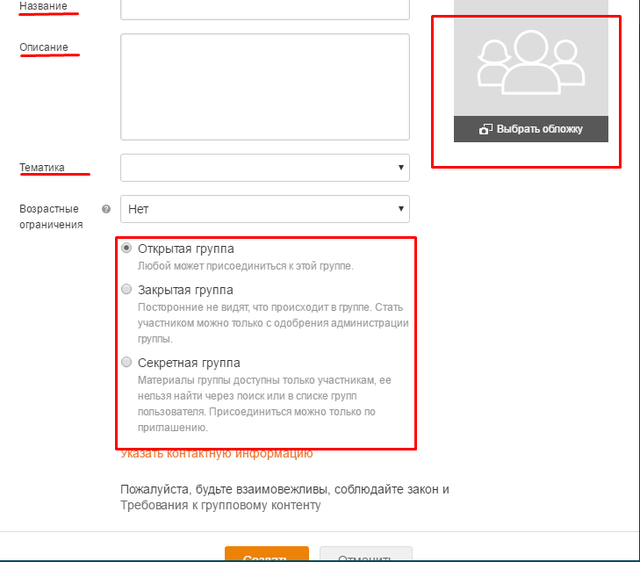
Продвижение групп (сообществ) в Одноклассниках
Преимущества и недостатки социальной сети Одноклассники
«Одноклассники» (OK.ru) – социальная сеть, принадлежащая Mail.Ru Group. Седьмой по популярности сайт в России и Казахстане, 55-й – в мире. Проект запущен 4 марта 2006 года.
То есть, «Одноклассники» – одна из самых популярных социальных сетей России, на сегодняшний день она занимает второе место после социальной сети ВКонтакте. Первоначально разработана для поиска и общения одноклассников, одногруппников, сослуживцев.
Преимущества социальной сети:
- 90,3% аудитории Одноклассников живут за пределами «столиц». Если Вам нужны региональные клиенты – Вам туда. Практически половина аудитории Одноклассников (43%) проживает в небольших городах с населением до 100 тыс. человек.
- 76% посетителей Одноклассников – старше 25 лет. Это взрослая, работающая и платежеспособная аудитория.
- В данной социальной сети представлены все слои населения. 17% аудитории – руководители, 22% – специалисты, 20% – служащие и 7% – домохозяйки.
- Среднестатистический пользователь Одноклассников проводит в социальной сети вдвое больше времени среднестатистического пользователя ВКонтакте (20 минут против 10).
Недостатки социальной сети:
- отсутствие инструментов таргетирования для групп;
- мало возможностей для графического оформления и брендирования групп;
- участники данной социальной сети предпочитают межпрофильное общение, а не общение в группах.
Далее представлена статистика аудитории социальной сети Одноклассники (данные за декабрь 2014 года).
Рис. 44.1. Статистика аудитории социальной сети Одноклассники.
Единственная форма представительства Вашего бизнеса в социальной сети Одноклассники – это группы. Группы могут быть по интересам и для бизнеса.
Первоначально Вам нужно создать группу в Одноклассниках и заполнить её информацией: указать название, тематику группы, контакты, добавить ключевые слова.
Далее приступаем к оформлению группы: создаём интересную и привлекательную обложку для группы, а также украшаем страницу группы, выбрав одно из стандартных оформлений.
Как создать группу в Одноклассниках
Группу в социальной сети может создать только зарегистрированный пользователь. Поэтому, прежде всего, регистрируемся. Для этого потребуется заполнить несколько полей с личной информацией. После этого заходим на свою страницу и видим в меню «Группы».
Рис. 44.2. Где найти раздел «Группы» в Одноклассниках.
Нажимаем на этот пункт меню и переходим на следующую страницу.
Рис. 44.3. Этап создания группы в Одноклассниках.
Здесь надо нажать на «Создать группу или мероприятие» После чего выбрать тип группы, который нужен Вам.
Рис. 44.4. Выбор типа группы в Одноклассниках.
Существует три типа групп: по интересам, для бизнеса или мероприятие.
Группа по интересам более подходит для абстрактной компании людей, которая не привязана к конкретной бизнес-структуре и не направлена на решение конкретной коммерческой задачи. Очень часто они посвящены интересным туристическим местам, приколам, конкретной сфере деятельности. Как только Вы выберете создание группы по интересам, надо будет ввести основную информацию страницы.
Рис. 44.5. Создание группы по интересам в Одноклассниках.
Группы для бизнеса, предназначены для рекламы конкретной компании. Чаще всего, это официальное представительство в сети интернет, где рассказывают о преимуществах товаров, услуг, тем самым создавая лояльное сообщество постоянных клиентов.
Рис. 44.6. Создание группы для бизнеса в Одноклассниках.
Мероприятия предназначены для рекламы какого-то события, к которому важно привлечь внимание общественности.
Рис. 44.7. Создание мероприятия в Одноклассниках.
Каждая из них, в зависимости от своего предназначения, обладает максимально подходящей функциональностью, решающей ту или иную цель.
Вне зависимости от предназначения, каждая группа нуждается в привлекательном оформлении. Для этого важно подготовить обложку, которая будет максимально отображать суть, предназначение. То же самое касается названия и описания. Название должно быть понятным, интригующим, а описание детальным и понятным. Эти данные напрямую влияют на дальнейшее продвижение, ведь группа без участников абсолютно не существует.
Для этого важно подготовить обложку, которая будет максимально отображать суть, предназначение. То же самое касается названия и описания. Название должно быть понятным, интригующим, а описание детальным и понятным. Эти данные напрямую влияют на дальнейшее продвижение, ведь группа без участников абсолютно не существует.
Если, создавая группу, Вы ещё не продумали достаточно тщательно название и описание, их всегда можно изменить. Для этого достаточно зайти на страницу и под обложкой нажать «Изменить настройки».
Рис. 44.8. Изменение настроек группы в Одноклассниках.
После нажатия Вы перейдёте на страницу, которая позволяет полностью изменить все настройки, которые Вы ввели ранее. Точно там же можно изменить настройки приватности, ведь группа может быть открытой, то есть доступной каждому, либо закрытой, и таким образом, доступной только по приглашениям администраторов.
Рис. 44.9. Настройки группы в Одноклассниках.
Кроме непосредственного создания и последующей корректировки существует несколько фишек, которые являются очень полезными для администраторов, так как позволяют влиять на лояльность подписчиков. Например, для этого активно используют информационные публикации, фотографии, видеозаписи, закрепленные публикации. Для создания фотоальбома достаточно зайти в раздел «Фотоальбомы» и нажать на иконку «Создать альбом».
Рис. 44.10. Дополнительные настройки группы в Одноклассниках.
После этого важно отметить тематику, будет это просто фотоальбом или фотоконкурс.
Рис. 44.11. Создание фотоальбомов в Одноклассниках.
Придумать название и сохранить. Далее остаётся всего лишь загрузить фотографии.
Рис. 44.12. Загрузка фотографий в фотоальбом в Одноклассниках.
Все остальные функции точно также добавляются очень просто, правда, проблемы у многих возникают с закреплением публикации. Это значит, что конкретный пост или фотоальбом определённое время находится на первом месте среди всех постов или публикаций. Таким образом, именно их первыми будут видеть все посетители, которые заходят на страницу. На самом деле, сделать это очень просто, достаточно навести курсор мышки на определенную тему или фотоальбом. После этого появится значок булавки, на него надо нажать. Если тему надо открепить, придётся проделать то же самое.
Таким образом, именно их первыми будут видеть все посетители, которые заходят на страницу. На самом деле, сделать это очень просто, достаточно навести курсор мышки на определенную тему или фотоальбом. После этого появится значок булавки, на него надо нажать. Если тему надо открепить, придётся проделать то же самое.
Рис. 44.13. Закрепление темы в группе в Одноклассниках.
Это основные функции, с которыми Вам придётся познакомиться, создавая группу в одноклассниках. Если действовать последовательно и внимательно ничто не сможет Вас запутать, наоборот, покажется простым и доступным. После наполнения группы некоторым количеством материалов можно начать параллельно заниматься её продвижением.
Продвижение группы в Одноклассниках
Существует множество инструментов и способов, которые позволяют продвинуть группу в Одноклассниках:
Приглашения пользователей вручную
Каждая социальная сеть даёт возможность самостоятельно, вручную приглашать пользователей в свою группу. Это довольно затратная по времени работа, так как в сутки Вы сможете пригласить не более тридцати пользователей.
Публикация вирусного контента
Так же, как и предыдущий, этот метод требует приложения огромных усилий и времени. Правда качественный контент, это фундамент, на котором строится будущий успех группы. Но, для того чтобы он состоялся, группа должна иметь некое начальное количество участников. Вирусный контент, это тот, который нравится, цепляет и мотивирует поделиться с друзьями.
Не стоит ограничиваться информационными постами, постарайтесь разнообразить свои публикации. Активно используйте опросы, которые пользуются огромной популярностью и откликом у пользователей социальной сети.
Партнерские взаимоотношения с другими группами
С другими группами в одноклассниках надо дружить, это всегда полезно. Обычно продвижение в одноклассниках через другие группы довольно успешно и позволяет значительно повысить охват постов и увеличить количество участников.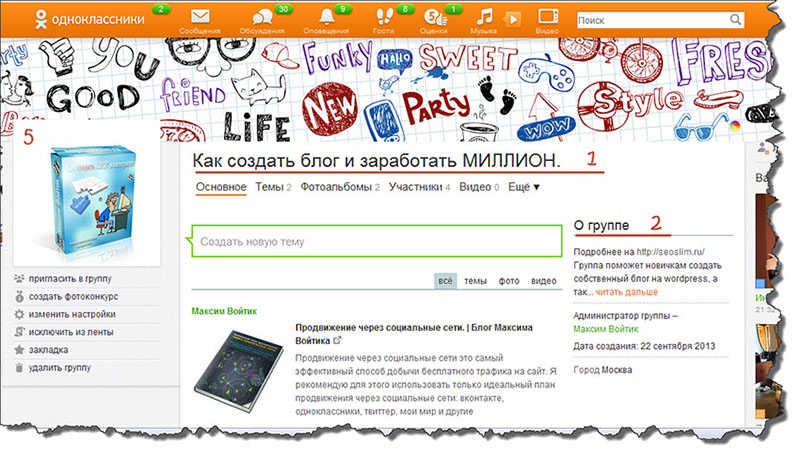 Для того, чтобы разместить пост, необходимо найти список близких по теме групп и наладить контакт с администраторами. В зависимости от численности группы можно договориться на платное или бесплатное размещение (партнерское).
Для того, чтобы разместить пост, необходимо найти список близких по теме групп и наладить контакт с администраторами. В зависимости от численности группы можно договориться на платное или бесплатное размещение (партнерское).
Фотоконкурсы
Для групп в Одноклассниках доступна функция «Фотоконкурс». С помощью этого дополнения можно легко проводить творческие конкурсы среди подписчиков, повышающие вовлечённость и лояльность аудитории.
Контекстная реклама
В Одноклассниках нет собственной системы контекстной рекламы, как, например, в ВКонтакте или Facebook, но можно рекламировать свою группу через таргетированную рекламу Mail.RU. Для того, чтобы сделать её эффективной, важно тщательно подготовить изображения для рекламы, интригующие заголовки и мотивирующие тексты.
Рекомендации по управлению группой в Одноклассниках
- Избегайте обилия открытой рекламы. Меньше рекламы, больше пользы! Всё больше маркетологи склоняются к истинности этого утверждения. Привлечь аудиторию в условиях жесткой конкуренции можно лишь став действительно нужным для неё.
- Расставляйте приоритеты. В Одноклассниках все обновления в группе отображаются в новостной ленте участников. Если ежедневно человек будет наблюдать в своей ленте пустую и бесполезную информацию, спам, то это в скором времени надоест, и он выйдет из сообщества. При недостаточном же обновлении пользователь сочтёт группу скучной или вовсе заброшенной.
- Будьте открыты для общения и не удаляйте негативные комментарии, старайтесь решать проблемы своих клиентов. В глазах пользователя группа без негативных комментариев фиктивна.
- Не используйте массовую рассылку приглашений друзьям участников без таргетинга. Не факт, что они заинтересованы в вашем предложении.
Группы в Одноклассниках. Типы сообществ
Из этой инструкции вы узнаете, какие сообщества существуют в соцсети ОК.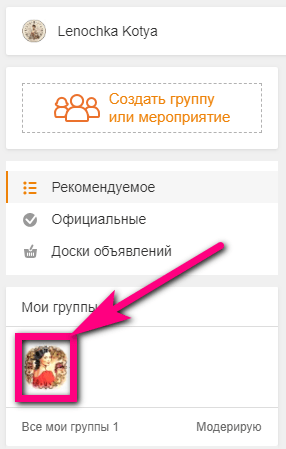 RU.
RU.
Мы уже писали об официальных группах в ОК, теперь разберемся, какие виды сообществ можно создать в Одноклассниках.
Если вы хотите собственное сообщество, то вам придется выбирать из восьми вариантов:
- Публичная страница
- Компания или организация
- Предприятие, учреждение, место
- Известная личность или коллектив
- Группа по интересам или для друзей
- Мероприятие
- Доска объявлений
- Магазин.
Доска объявлений или группа по интересам или для друзей может быть открытой, закрытой или секретной.
Открытая группа значит, что вступить в нее могут все желающие. Материалы группы в открытом доступе.
В закрытой группе рассматриваются заявки на вступление, и администрация решает, кто может присоединиться к сообществу. Материалы группы видны только участникам сообщества.
Секретную группу нельзя найти через поиск или в списке групп пользователя, вступление доступно только по приглашению. Контент доступен только участникам группы.
Посмотрим на примерах все виды сообществ в ОК.RU.
Типы сообществ в Одноклассниках
Шаг №1
Входим в свой профиль в ОК, чтобы можно было свободно перемещаться по сайту.
Шаг №2
Идем в раздел «Группы», это горизонтальное меню под информацией о пользователе.
Шаг №3
В разделе «Группы» видим множество сообществ, разделенных по рубрикам. Чтобы понять, как различать группы по типам, посмотрим примеры всех восьми типов сообществ.
1. Публичная страница – это преимущественно новостная группа, информация сообщества находится в открытом доступе, и подписаться на страницу может любой пользователь. Тематика публичных страниц может быть разной – от хобби до новостей региона.
2. Компания или организация – это группа, посвященная определенной компании или бренду. Информация группы находится в открытом доступе.
3. Предприятие, учреждение, место – страница, посвященная общественному заведению. Так как цели страницы, преимущественно, рекламные, то контент группы доступен всем пользователям.
Так как цели страницы, преимущественно, рекламные, то контент группы доступен всем пользователям.
4. Известная личность или коллектив – страница об известной персоне или музыкальном коллективе. Контент доступен любым пользователям.
5. Группа по интересам или для друзей – сообщество, объединяющее людей одного города, профессии или хобби. Может быть открытым, закрытым или секретным.
6. Мероприятие – группа, созданная с целью проведения мероприятия и приглашения на него участников. Группа актуальна, пока мероприятие не закончится.
7. Доска объявлений – городские объявления.
8. Магазин – группа, в которой продаются товары.
Каждая из этих типов групп доступна для создания любому пользователю. Как создать группу, читайте по этой ссылке.
В следующих инструкциях мы расскажем, как посещать закрытые страницы, снять замок блокировки профиля и что означает услуга «закрыть профиль» в Одноклассниках.
Как удалить свою группу в Одноклассниках. 2 способа
Социальная сеть одноклассники включает в себя различные группы, на которых пользователи могут вести свой бизнес, делится полезной информацией, или просто общаться с другими пользователями. Зачастую в аккаунте накапливается большое количество различных групп, которые со временем становятся вовсе не интересными.
В связи с этим у многих пользователей возникает вопрос: «Как избавиться от ненужной группы?». Чтобы ответить на этот вопрос, мы разберем сегодня несколько инструкций, которые помогут нам в этом. А именно поговорим о том, как можно удалить группу в одноклассниках на телефоне и компьютере.
Как удалить свою группу, где я создатель навсегда
Для того, чтобы удалить свою собственную группу навсегда, достаточно ее открыть и воспользоваться опцией удаления прямиком из страницы. Как это можно сделать, читайте в следующих разделах.
На компьютере
Удаляем свою собственную группу через браузер:
- Открываем в браузере свою личную страницу в одноклассниках и в левой части переходим в раздел «Группы».

- Далее перед нами открывается новая страница – в ней открываем раздел «Мои группы» и переходим через него в свою собственную группу.
- Далее в своей группу нажимаем на кнопку в виде троеточия, расположенную справа от надписи «Администратор».
- В отобразившемся меню выбираем опцию «Удалить».
- В завершении подтверждаем действие путем нажатия на кнопку «Удалить».
Таким образом вы можете удалить все созданные вами группы в десктопной версии одноклассников.
На телефоне
К сожалению, удалить свою собственную группу через официальное приложение одноклассники нельзя, однако это же действие можно сделать через любой браузер. Для этого необходимо выполнить следующее:
- Запускаем на телефоне любой установленный браузер и переходим по ссылке https://m.ok.ru/. Авторизуемся в своем профиле и далее нажимаем в верхний левый угол.
- Далее переходим в раздел «Группы».
- Затем находим свою собственную группу, которую нужно удалить и открываем ее.
- Следующим шагом нажимаем на кнопку «Ещё», которая расположена справа от записи «Админ».
- В отобразившемся меня выбираем «Удалить группу».
- В завершении подтверждаем действие – после этого группа будет удалена навсегда.
Так вы сможете удалить любую группу, в которой вы присутствуете как администратор.
Как удалить группу, к которой присоединился
Удалить группу, к которой вы присоединились, вы можете только из списка своих групп. То есть, сделать так, как мы это делали со своей собственной группой, у вас никак не получится. Давайте рассмотрим подробнее, о чем идет речь.
На компьютере
Отписываем от группы в одноклассниках:
- Запускаем в браузере одноклассники и с главной страницы переходим в раздел «Группы».
- Далее открываем группу, от которой нужно отписаться.
- В отобразившемся окне кликаем по кнопке «Участник» и выбираем «Покинуть страницу».
Как видите, мы не удаляем группу, а лишь отписываемся от нее – таким образом она будет удалена из списка групп, на которые мы подписаны.
На телефоне
Отписываемся от группы через мобильное приложение:
- Запускаем на смартфоне одноклассники и в верхнем левом углу нажимаем на кнопку в виде трех линий.
- В отобразившемся окне переходим в раздел «Группы».
- Следующим этапом выбираем группу, от которой нужно отписаться.
- Далее нажимаем на кнопку «Участник».
- В завершении в нижней части экрана нажимаем на кнопку «Выйти из группы».
Как видите, удалить группу в одноклассниках совсем несложно. Надеемся, что наша статья была для вас полезной. Удачи в освоении одноклассников!
Установка и настройка приложения онлайн-записи в Одноклассниках – База знаний YCLIENTS
Право на установку и управление приложением в группе на Одноклассниках имеют пользователи со статусом администратор или супермодератор.
Установить приложение можно в группу любого типа – Публичная страница, Компания или организация и др.
Для того чтобы добавить приложение онлайн-записи в группе перейдите в раздел Настройки на главной странице группы. В открывшемся новом окне выберите раздел Приложения. В списке приложений выберите YCLIENTS – онлайн-запись и нажмите кнопку Установить.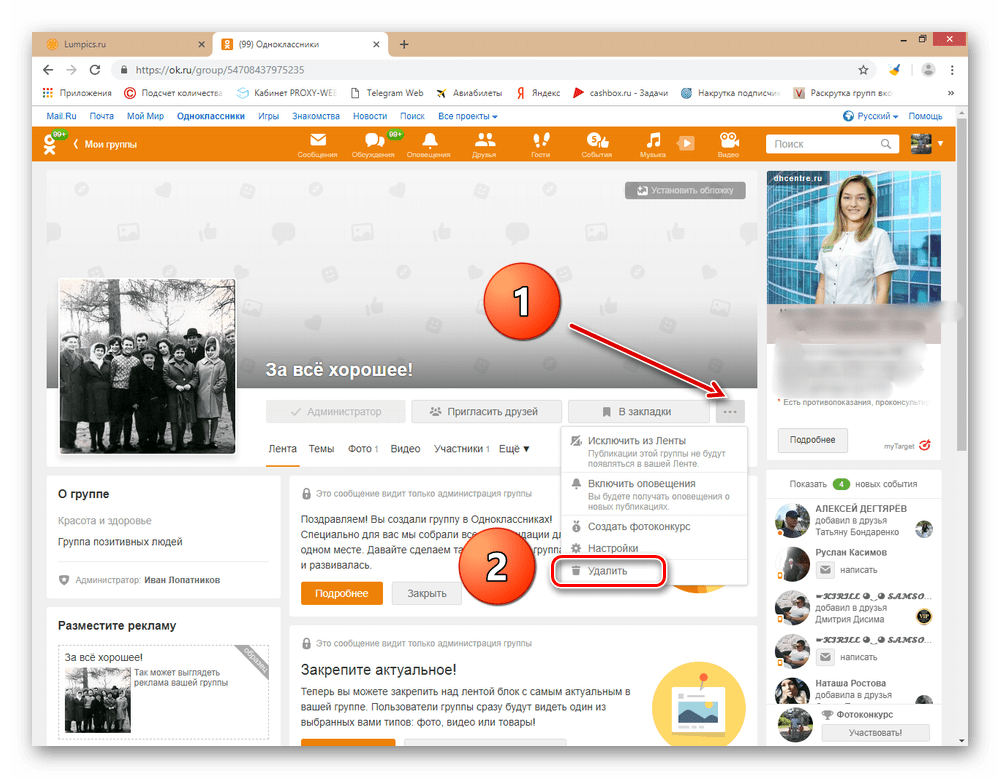
1. Укажите Название приложения, которое будет отображаться в вашей группе в Одноклассниках.
2. Настройте Видимость: здесь укажите, какие пользователи Одноклассников смогут видеть приложение (администрация группы; участники группы; все пользователи).
3. Выберите, где Показывать приложение: нигде, на главной в блоке слева, в блоке над лентой.
4. Укажите Сниппет: название кнопки (например, Записаться).
5. В конце нажмите кнопку Установить.
Регистрация и авторизация
Для авторизации в приложении нажмите кнопку Перейти к настройкам в приложении.
Для работы с приложением авторизуйтесь: войдите или зарегистрируйтесь в YCLIENTS (подробнее об авторизации читайте здесь).
Настройка онлайн-записи
После авторизации выберите виджет онлайн-записи (форму онлайн-записи) для приложения. Список виджетов отобразится автоматически. Выберите необходимую форму и нажмите кнопку Сохранить.
Созданное приложение запустится автоматически. Теперь оно полностью готово к работе.
Пример отображения кнопки на странице группы при входе с компьютера:
Примеры отображения кнопки на странице группы при входе с мобильного устройства (мобильная версия и официальное приложение):
Заблокировали группу в Одноклассниках. Что делать?
Сегодня расскажу о том, какие шаги необходим предпринять в случае, если Вашу группу заблокировали. Сразу скажу, что не каждую группу можно разблокировать, однако, попытаться в любом случае стоит. В статье вы найдете общие рекомендации. Если вы хотите получить совет, как следует поступить в конкретно вашем случае – можете оставить комментарий в конце текста. Я постараюсь помочь.
Заблокировали группу в ОК.
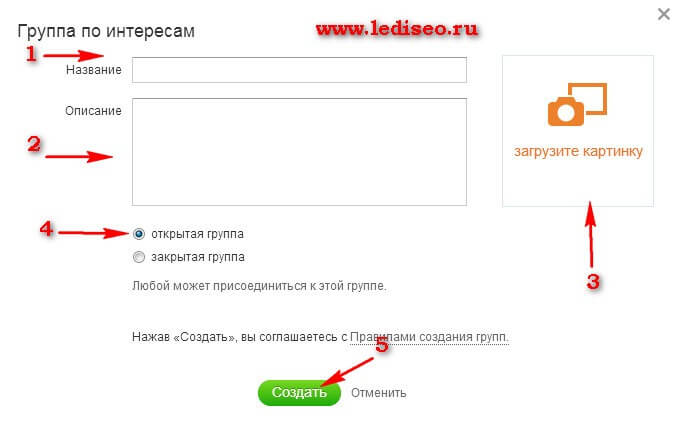 ру – что делать?
ру – что делать?Первое, что необходимо сделать – причину блокировки. Причина обычно указывается после строк “Группа заблокирована за нарушение регламента” и далее второй строкой указывают пункт правил, либо фразу “Иная причина”. По личному опыту скажу, что формулировка “Иная причина” – одна из самых лучших в том плане, что разблокироваться будет в разы легче. Если же сразу указан пункт правил который вы нарушили, то необходимо первым делом ознакомиться с Регламентом сайта ОК.ру и прочесть, что же там написано. Прочитав пункт вы в 80% случаев сразу поймете – нарушали ли вы на самом деле правила или нет.
На справедливо заблокировали группу в ОК.ру
Если группу в Одноклассниках заблокировали не справедливо, вам стоит перейти в нее и нажать на ссылку “Связаться со службой поддержки”.
Откроется специальная форма. Часть полей будут заполнены. Основное внимание следует уделить графе “Текст обращения”. В зависимости от ситуации, в корректной форме (это очень важно!) постарайтесь получить разъяснение. Что именно вы сделали не так. Не стоит начинать ругаться с первых же секунд общения с агентом поддержки – так вы снизите свои шансы на успех.
Чаще всего группы блокируют за пункт 7.4.22 (рассылка СПАМа). Если Вы этого не делали, то стоит писать в следующем ключе.
Уважаемые ОК.ру! Мою группу заблокировали за пункт 7.4.22, однако, я этого не делал. По всей видимости злоумышленники взломали ее осуществляли свои действия. Я проверил на вирусы ПК, пароль сменил. Прошу разобраться и восстановить мою группу.
Повторюсь – пример выше один в один копировать не стоит! Это пример, не более! Пишите текст своими словами.
Также не стоит спамить. Одного письма, как-правило, вполне достаточно. По крайней мере раз в 24 часа.
Если вашу группу заблокировали на Одноклассниках с формулировкой “Иная причина”, то в письме стоит написать что-то типа:
Уважаемые ОК.ру! Мою группу заблокировали с формулировкой “Иная причина”, что явилось полной неожиданность.
По всей видимости произошла ошибка. Моя группа не рассылает спам, не призывает к насилию, не нарушает правил сайта Одноклассники, а также законов УК РФ. Прошу разобраться и разблокировать мою группу. Надеюсь на понимание. Спасибо!
Я реально нарушил правила Одноклассников. Что делать?
Тут все гораздо сложнее. Стратегия только одна – писать в поддержку и давить на то, что группа была взломана и спам или иные противоправные действия осуществляли не вы. Только стоит помнить вот о чем – у админов Одноклассников достаточно средств для определения правдивости картинки, которую вы им опишите. Если нарушение было серьезным, к примеру, разжигание межнациональной розни и призывы к насилию – вас явно не разблокируют. Да и, на мой взгляд, правильно сделают.
Надеюсь, что статья оказалась вам полезной. Если не трудно – оцените ее по пяти бальной шкале.
Как создать группу в Facebook (и построить заинтересованное сообщество)
Facebook недавно запустил группы для страниц, что позволяет более чем 70 миллионам страниц на Facebook создавать свои собственные уникальные сообщества и каналы.
Это обновление предоставляет брендам новые способы повышения вовлеченности и может помочь в некоторой степени противодействовать снижению органического охвата, которое владельцы страниц Facebook испытывали в течение последних нескольких лет.
Более 1 миллиарда человек во всем мире используют Группы.И более 100 миллионов человек считают группы самой важной частью своего опыта на Facebook.
Группы Facebook — это место для общения с другими единомышленниками, и они становятся все более важными для предприятий на Facebook, стремящихся создать сообщество.
Итак, как создать группу в Facebook? И что еще более важно, как создать заинтересованное сообщество в своей группе Facebook?
Приступим!
Группы в Facebook и страницы в Facebook
Часто задаваемый вопрос по этой теме: «Что мне нужно: группа в Facebook или страница в Facebook?»
И это сложно, потому что группы Facebook и страницы Facebook становятся все более похожими.
Например, преимуществом страниц Facebook является Page Insights, который позволяет менеджерам социальных сетей понять, как работают их страницы и сообщения. Теперь группы Facebook также включают встроенную аналитику — Group Insights.
Вот краткий обзор положительных особенностей каждого из них:
Facebook Страница
- Встроенная аналитика (Page Insights).
- Кнопка с призывом к действию (например, зарегистрируйтесь, забронируйте сейчас, узнайте больше) на вашей странице в Facebook.
- Увеличьте количество сообщений на своей странице и странице в Facebook с помощью рекламы в Facebook.
- Ставьте лайки и комментируйте на своей странице в Facebook.
- Добавьте приложения и услуги на свою страницу в Facebook, чтобы ваши поклонники могли легко заказать продукт, сделать заказ, узнать расценки и многое другое.
Facebook Group
- Встроенная аналитика (Group Insights) сейчас.
- Сделайте свою группу Facebook частной (закрытой или секретной).
- Публикуйте документы, создавайте опросы и даже покупайте и продавайте в своей группе Facebook.
- Групповой чат с участниками вашей группы.
- Участники получают уведомления о новых сообщениях в Группе.
Теперь, когда вы можете связать свои группы в Facebook со своей страницей в Facebook, возможно, ответ на вопрос выше на самом деле и то, и другое.
В этом посте мы сосредоточимся на создании и управлении группой Facebook. Если вы хотите читать на страницах Facebook, вам может понравиться наше руководство о том, как создать и управлять страницей Facebook для вашего бизнеса.
Как создать группу в Facebook
Создать группу в Facebook очень просто.Давайте рассмотрим важные шаги здесь:
1. Выберите название своей группы Facebook и настройку конфиденциальности.
Для начала нажмите «Группа» в разделе «СОЗДАТЬ» в нижней части левой боковой панели Facebook.
Вы также можете найти тот же вариант в раскрывающемся меню в правом верхнем углу любой страницы Facebook:
Затем введите основную информацию во всплывающем окне:
- Выберите имя для ваша группа в Facebook (вы можете изменить это позже.
 )
) - Введите имена друзей, которых вы хотите добавить или адреса электронной почты людей, которых вы хотите пригласить в свою группу Facebook (вы должны добавить или пригласить хотя бы одного человека.)
- Выберите настройку конфиденциальности ваша группа Facebook (общедоступная, закрытая или секретная)
Вот краткий обзор различий между тремя вариантами конфиденциальности:
Например, общедоступная или закрытая группа Facebook может быть подходящей для сообщества ваших клиентов, пока секрет Facebook Group может быть отличным вариантом для эксклюзивных групп, таких как VIP-клиенты или бета-тестеры.
Если ваша группа является общедоступной, также стоит отметить, что любой может видеть сообщения и комментарии в вашей группе Facebook без необходимости присоединяться. Если вы хотите защитить конфиденциальность своих участников, более подходящей будет закрытая или секретная группа Facebook.
После того, как вы определились с параметрами конфиденциальности, нажмите «Создать».
Вам будет предложено выбрать значок для вашей группы Facebook. Если у вас нет предпочтений, Facebook по умолчанию будет использовать общий значок группы (
).
Итак, вы создали свою группу в Facebook?
Но есть еще несколько вещей, которые мы могли бы сделать, чтобы сделать вашу группу более привлекательной для присоединения и более легкой для обнаружения…
2. Заполните информацию о своей группе в Facebook
Перейдите в настройки своей группы, нажав на нажмите кнопку с тремя точками под обложкой, а затем выберите «Изменить настройки группы».
Лучше всего спуститься вниз по списку и заполнить каждый соответственно. Вот основные действия:
1.Добавьте обложку. Идеальный размер обложки — 820 пикселей в ширину и 462 пикселей в высоту.
На рабочем столе Facebook немного обрежет обложку сверху и снизу. На мобильном устройстве имя и сведения о вашей группе Facebook будут наложены на вашу обложку. Вы можете увидеть пример и взять шаблон здесь.
Вы можете увидеть пример и взять шаблон здесь.
2. Выберите тип группы, чтобы помочь людям понять, о чем группа.
Вот доступные типы групп:
- Купить и продать (Этот тип группы имеет дополнительные функции.)
- Близкие друзья
- Клуб
- События и планы
- Семья
- Соседи
- Родители
- Проект
- Школа или класс
- Учебная группа
- Поддержка
- Команда
- Путешествия
- Custom
3. Напишите описание, чтобы более подробно рассказать людям, чем занимается группа. Описание группы может содержать до 3000 символов. (И да, вы можете использовать смайлики?)
Администраторы групп обычно используют это пространство для обмена информацией, которую они хотят, чтобы вся группа, особенно новые участники, знали, например, что можно и чего нельзя делать в группе. .
Вот пример группы CMX Hub в Facebook:
4. Добавьте (до пяти) тегов, чтобы помочь людям найти вашу группу. Например, когда я ищу «социальные сети» в Facebook, будут отображаться группы Facebook с тегом «социальные сети».
Как только вы начнете печатать, Facebook предложит несколько предложений, например:
5. Добавьте свое местоположение, если вы являетесь местной группой. Это упрощает людям, которые ищут группы Facebook в вашем районе, поиск вашей группы Facebook.
Вы можете добавить несколько местоположений, если ваша группа присутствует в нескольких местах:
6. Настройте свой URL-адрес. Использование легко запоминающегося URL-адреса позволяет легко делиться своей группой в Facebook с другими во время встреч и конференций. У вас может быть до 50 символов, но я бы постарался сделать это кратким.
3. Добавьте или пригласите друзей и продвигайте свою группу в Facebook
Ура! Теперь ваша группа в Facebook готова к совместному использованию, следующим шагом будет приглашение в группу большего количества людей. ?
?
Добавьте или пригласите людей, используя поле «Добавить участников» справа от вашей группы Facebook.
Чтобы добавить друга, введите его имя в поле. Ваш друг автоматически присоединится к группе Facebook, не принимая никаких приглашений.
Чтобы пригласить друга или покупателя, введите их адрес электронной почты. Если вы хотите добавить персонализированную заметку к приглашению, щелкните крошечный синий значок справа.
Вот пример приглашения:
Если вы уверены, что ваши приглашенные хотели бы стать частью вашей группы Facebook, вы можете добавить их.В противном случае я бы порекомендовал их пригласить и позволить им решить, хотят ли они присоединиться.
Совет: Поделитесь (или сохраните) свою новую группу Facebook в своих личных учетных записях в социальных сетях и на своей странице Facebook, чтобы ваши близкие друзья и клиенты знали о вашем новом сообществе.
Есть кнопка «Поделиться» прямо под вашей фотографией на обложке, чтобы вы могли поделиться своей группой Facebook с различными частями Facebook (например, временной шкалой, мессенджером и страницей).
Вы можете использовать расширение буфера (или предпочитаемую социальную сеть scheduler) для совместного использования группы Facebook в соответствующих учетных записях социальных сетей.
4. Свяжите ее со своей страницей в Facebook
Один из прекрасных способов расширить свою группу в Facebook — это связать ее со своей существующей страницей в Facebook.
Вот преимущества привязки вашей группы Facebook к вашей странице Facebook:
- Поклонникам и посетителям вашей страницы Facebook легче найти (и присоединиться) к вашей группе Facebook.
- Вы можете публиковать, ставить лайки и комментировать как свою страницу в своей группе Facebook.
- У вашего сообщества может быть отдельное пространство для взаимодействия и построения отношений друг с другом.
Вот как это выглядит на странице HBO в Facebook:
Чтобы связать свою группу Facebook со своей страницей Facebook, нажмите «Группы» на левой боковой панели своей страницы Facebook.
Если вы не видите вкладку «Группы» на своей странице, перейдите в «Настройки»> «Редактировать страницу» и добавьте вкладку «Группы» на свою страницу.
Когда вы нажмете «Группы», вам будет предложено связать группу с вашей страницей. Нажмите «Начать».
(Если вы не создали свою группу Facebook, вы можете нажать «Создать связанную группу», чтобы создать новую группу.)
Появится всплывающее окно для выбора групп, которые вы хотите связать. Нажмите «Ссылка», а затем «Группа ссылок».
И готово!
Woohoo! Ваша группа Facebook настроена и успешно связана с вашей страницей. Теперь давайте посмотрим, как создать заинтересованное сообщество.
Активное сообщество может помочь укрепить отношения членов сообщества с вашим брендом. Этот капитал бренда может затем повлиять на их решения о покупке у вас.
Согласно исследованию CMX Hub, помимо брендинга, сообщество может внести свой вклад во многие области вашего бизнеса, такие как поддержка клиентов, привлечение клиентов и создание инновационных продуктов.
Вот несколько советов, которые вы можете использовать для создания заинтересованного сообщества в вашей группе Facebook:
1. Регулярно взаимодействуйте со своими участниками
Изначально, когда сообщество невелико, от членов вашего сообщества может быть не так много сообщений. Может быть полезно наладить несколько актуальных, полезных разговоров на постоянной основе; возможно, два-три раза в неделю.
Например, Дэвид Спинкс, основатель CMX, приветствует и приглашает новых членов представиться каждый понедельник.Он также регулярно инициирует дискуссии по темам в сфере построения сообщества.
(Facebook Group CMX Hub — отличная группа, к которой можно присоединиться, если вы надеетесь получить помощь в создании сообщества. Facebook Group Admins Facebook Group — еще одна отличная группа.)
Продуманный способ сделать это — спланировать свои сообщения в продвигать; возможно, с календарем (вы можете взять здесь шаблон).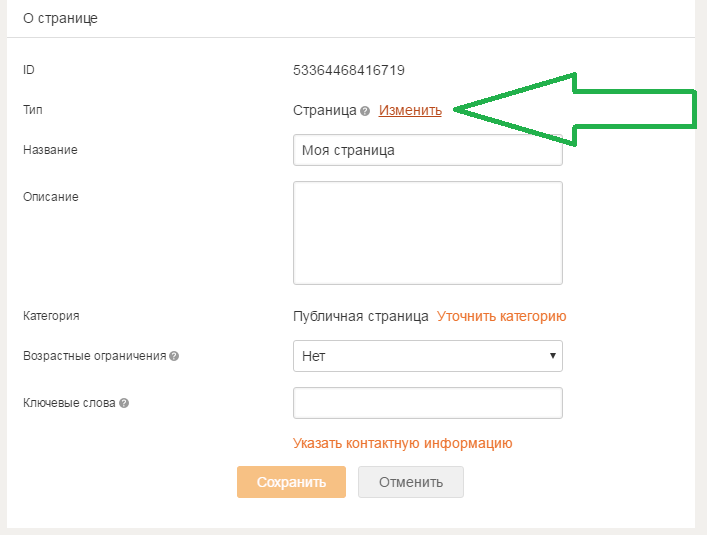 Например, вы можете приветствовать своих новых участников каждый понедельник, инициировать обсуждение каждую среду и приглашать участников поделиться своими достижениями в пятницу.
Например, вы можете приветствовать своих новых участников каждый понедельник, инициировать обсуждение каждую среду и приглашать участников поделиться своими достижениями в пятницу.
Самое главное, я бы рекомендовал комментировать каждый пост и отвечать на все вопросы в вашей группе Facebook (по крайней мере, на начальном этапе). Это помогает убедиться, что ваши участники чувствуют себя услышанными и что они получают пользу от группы.
Это стратегия, которую индивидуальный предприниматель Даниэль Ди Пьяцца использовал для увеличения своей группы Rich30Something в Facebook до более чем 17 000 участников.
«Я целыми днями веду разговоры на Facebook и почти на все отвечаю. Я точно скучаю по некоторым из них, но даже если это что-то столь же маленькое, как «круто» или «лайк» — это имеет огромное значение », — пояснил он в нашем подкасте« Наука о социальных сетях ».
Чтобы освободить больше времени для ответа и взаимодействия с сообществом, вы можете запланировать публикации в своей группе с помощью Buffer или с помощью собственной функции планирования Facebook.
2. Используйте аналитику для информирования своей стратегии.
Когда активность в вашей группе Facebook активизируется, вы, возможно, захотите узнать, как работает ваша стратегия построения сообщества и как ее улучшить.
Вот отличные новости для вас: Facebook развертывает Group Insights (аналитика групп Facebook) для групп с более чем 250 участниками.
Group Insights можно получить, щелкнув «Group Insights» на левой боковой панели.
Здесь вы можете узнать о том, как растет ваша группа в Facebook, когда ваши участники наиболее заинтересованы и кто ваши наиболее заинтересованные участники.
Вот показатели и идеи, которые вы можете получить из Group Insights:
Подробности о росте- Общий рост участников и участников
- Запросы на членство
- Статистика сообщений, комментариев и реакций
- Статистика активных участников
- Популярные дни и время
- Популярные сообщения
- Лучшие участники
- Распределение по возрасту и полу
- Лучшие страны и города
Используйте эти показатели и информацию, чтобы проинформировать свой стратегия построения сообщества. Например, вы можете публиковать сообщения в дни и время, когда вовлеченность высока, отслеживать рост активного членства и благодарить ведущих участников.
Например, вы можете публиковать сообщения в дни и время, когда вовлеченность высока, отслеживать рост активного членства и благодарить ведущих участников.
3. Проведение регулярных мероприятий
Проведение мероприятий — отличный способ привлечь членов сообщества (и, возможно, даже привлечь неактивных участников обратно в сообщество).
Личные встречи помогают укрепить связи, устанавливаемые в сети, делая отношения более значимыми.
Вот несколько онлайн- и офлайн-мероприятий, которые вы можете провести:
- AMA (Ask-Me-Anything) с членом сообщества или отраслевым экспертом
- Вопросы и ответы с кем-нибудь из вашей компании
- Беседы и панельные дискуссии
- Сессии Mastermind или обсуждения в сообществе
- Случайные встречи для знакомства, такие как поздний завтрак, пикник, ужин и т. д.
После того, как вы спланируете свое мероприятие, создайте мероприятие в своей группе Facebook и пригласите участников на него.
Чтобы создать событие, нажмите «События» на левой боковой панели, а затем «+ Создать событие справа».
Заполните основную информацию о вашем мероприятии, чтобы ваши участники знали, о чем мероприятие и когда оно происходит. Вы можете отправить приглашение всем своим участникам (для групп менее 500 участников), выбрав опцию «Пригласить всех участников (ваше имя группы)».
После того, как вы создали мероприятие, вы можете пригласить больше друзей, нажав кнопку «Пригласить».
Если вы хотите узнать больше о привлечении посетителей до, во время и после мероприятий, вот руководство Eventbrite по маркетингу мероприятий в социальных сетях.
4. Создайте групповой чат
(Обновление от 4 апреля 2018 г .: похоже, что Facebook удалил эту функцию из групп.)
Иногда вам может потребоваться более тесное общение внутри вашего сообщества.Сообщения в группах Facebook хороши для асинхронных обсуждений, но менее подходят для чатов в реальном времени.
Например, вы можете обсудить конкретный пост с другими администраторами и модераторами. Или вы хотите, чтобы группа знала, что достигли места встречи вашего мероприятия.
Вы можете создать групповой чат с помощью Facebook Messenger для быстрых чатов в реальном времени.
Это обычно более уместно, когда у вас небольшая группа (и вы намерены сохранить ее небольшой), чем когда у вас есть сотни или тысячи членов.Как вариант, вы можете создать групповой чат только для администраторов и модераторов.
Чтобы создать групповой чат, нажмите на значок с тремя точками под обложкой, а затем «Отправить сообщение». Выберите участников группового чата (или «Выбрать все», чтобы выбрать каждого участника) и нажмите «Начать чат».
5. Установите правила и модерируйте обсуждения
Вот некоторые из вещей, которые вы можете сделать, чтобы ваша группа Facebook была удобной для ваших участников:
Установите правила. Вы можете написать их в описании своей группы, создать и закрепить сообщение или создать документ Facebook. Вы можете указать такие вещи, как действия, которые поощряются или которых следует избегать, а также имена администраторов и модераторов.
Измените настройки членства и публикации. В «Настройках группы» вы можете установить разрешения для нового членства и публикации. Например, вы можете установить разрешения, например, если только администратор или модератор может утвердить нового участника и все сообщения должны быть одобрены администратором или модератором.
Вы также можете узнать больше о новых членах, попросив их заполнить небольшую анкету перед вступлением. Вы можете задать до трех вопросов, каждый из которых должен содержать до 250 символов.
Удаляйте сообщения, нарушающие правила. Вы или ваши модераторы можете удалять сообщения и комментарии к сообщениям. Я бы порекомендовал четко указать в ваших правилах, какие типы сообщений запрещены, например, самореклама и сообщения ненависти.
Вы можете рассмотреть возможность удаления и блокировки повторных нарушителей из вашей группы Facebook.
Поделитесь с нами своей группой в Facebook!
И все! Это то, что вы можете сделать, чтобы создать группу Facebook для своего бренда и построить заинтересованное сообщество.
Мы рады, что вы создаете свою группу в Facebook, и хотели бы, чтобы вы поделились в разделе комментариев ниже ссылкой на свою группу Facebook и кратким описанием вашей группы.
—
Изображение предоставлено: Unsplash, CMX Hub
Прорыв через шум социальных сетей
Начать бесплатную 14-дневную пробную версиюСоздание группы контактов или списка рассылки в Outlook для ПК
На панели навигации щелкните Люди.
Примечание: Вы можете найти People в одном из двух мест на панели навигации.
Если вы используете компактную панель навигации, щелкните значок «Люди».
Если вы используете развернутую панель навигации, щелкните слово Люди .
В разделе Мои контакты выберите папку, в которой вы хотите сохранить группу контактов.Обычно вы выбираете Контакты .
На ленте выберите Новая контактная группа .
org/ListItem»>Нажмите Добавить участников , а затем добавьте людей из адресной книги или списка контактов.
Примечание: Чтобы добавить кого-то, кого нет в вашей адресной книге или контактов , выберите Новый контакт электронной почты .
Нажмите Сохранить и закрыть .
Чтобы узнать, как использовать новую группу контактов, см. Отправка сообщения электронной почты группе контактов.
Дайте вашей контактной группе имя.
Если вы всегда отправляете электронную почту одной и той же группе людей, вы можете создать группу контактов (ранее называвшуюся списком рассылки), которая включает всех получателей, используя предыдущее электронное письмо, которое вы им отправили.Затем, в следующий раз, когда вы захотите связаться с ними или запланировать встречу с ними, вы можете добавить группу контактов в строку сообщения « — » вместо того, чтобы добавлять каждого человека по отдельности.
Откройте сообщение электронной почты, которое было отправлено людям, которых вы хотите включить в группу контактов.
В поле To или Cc выделите все имена с помощью мыши.

Щелкните свой выбор правой кнопкой мыши и выберите Копировать или нажмите Ctrl + C.
В главном окне Outlook (не в открытом сообщении электронной почты) щелкните Люди на панели навигации
Щелкните Новая контактная группа .
Введите имя для своей контактной группы, например Специальные проекты .
Нажмите Добавить участников > из контактов Outlook .
В открывшемся окне щелкните правой кнопкой мыши в поле Члены и выберите Вставить или нажмите Ctrl + V.
Нажмите ОК .
Люди из электронного письма появятся в виде списка участников вашей контактной группы.

Нажмите Сохранить и закрыть .
Группы контактов отображаются в вашем списке контактов вместе с отдельными людьми.Вы можете отличить их по значкам, которые появляются слева от имен в представлении «Список». Значок карточки предназначен для отдельных контактов, а значок с людьми — для групп контактов.
Наконец, вы всегда можете добавить людей или удалить людей из группы контактов позже.
Если у вас много деловых или личных контактов, которые вы храните в электронной таблице Excel, вы можете импортировать их прямо в Outlook.
Затем вы можете создать группу контактов (ранее называвшуюся «списком рассылки»), используя импортированную контактную информацию.
К сожалению, вы не можете импортировать список контактов из Excel непосредственно в список рассылки, но вы можете импортировать контакты в папку «Контакты», а затем использовать приведенные выше инструкции для создания списка рассылки из этих контактов.
Для получения информации об импорте контактов из Excel см. Импорт контактов в Outlook.
См. Также
Добавить людей в группу контактов
Измените то, что отображается на панели навигации
Поддержкадля Office 2010 закончилась 13 октября 2020 г.
Выполните обновление до Microsoft 365, чтобы работать в любом месте с любого устройства и продолжать получать поддержку.
Создать группу контактов
Создайте группу контактов с новыми именами или добавьте имена из адресной книги
В контактах на вкладке Home в группе New щелкните New Contact Group .
В поле Имя введите имя группы контактов.
На вкладке Контактная группа в группе Участники щелкните Добавить участников , а затем щелкните Из контактов Outlook , Из адресной книги или Новый контакт электронной почты .
Если вы добавляете новый контакт электронной почты, введите информацию о человеке в диалоговом окне Добавить нового члена .
Если вы добавляете участника из контактов Outlook или адресной книги, сделайте следующее:
В раскрывающемся списке адресной книги щелкните адресную книгу, содержащую адреса электронной почты, которые вы хотите включить в свою группу контактов.
В списке имен щелкните нужные имена, а затем щелкните Члены . Вы можете добавлять имена из разных адресных книг в одну и ту же группу контактов.

Сделайте это для каждого человека, которого вы хотите добавить в группу контактов, а затем нажмите ОК .
Группа контактов сохраняется в папке Контакты под заданным вами именем.
Создайте группу контактов, скопировав имена из сообщения электронной почты
В сообщении, из которого вы хотите скопировать имена, щелкните имена в поле Кому или Копия .
Щелкните свой выбор правой кнопкой мыши и выберите Копировать .
В почте на вкладке Домашняя страница в группе Новые щелкните Новые элементы , затем щелкните Другие элементы , а затем щелкните Контактная группа .
В поле Имя введите имя группы контактов.
На вкладке Контактная группа в группе Участники щелкните Добавить участников , а затем щелкните либо Из контактов Outlook , либо Из адресной книги .

В нижней части диалогового окна Выбор элементов в поле Элементы щелкните правой кнопкой мыши и выберите Вставить .
Примечание. Участник не обязательно должен быть в вашей адресной книге, чтобы его можно было добавить в группу контактов. Имя участника и адрес электронной почты включаются при копировании и вставке из исходного сообщения электронной почты.
Когда вы получаете сообщение, которое включает группу контактов, которую вы хотите использовать, вы можете сохранить его в своих контактах.
Откройте сообщение, содержащее группу контактов.
В поле На или Копия щелкните группу контактов правой кнопкой мыши и выберите Добавить в контакты Outlook .
См. Также
Делитесь папкой контактов с другими
Создать список рассылки
Списки рассылки по умолчанию хранятся в папке Контакты .Если вы используете учетную запись Microsoft Exchange, ваш глобальный список адресов может содержать глобальные списки рассылки, доступные всем, кто использует эту сеть.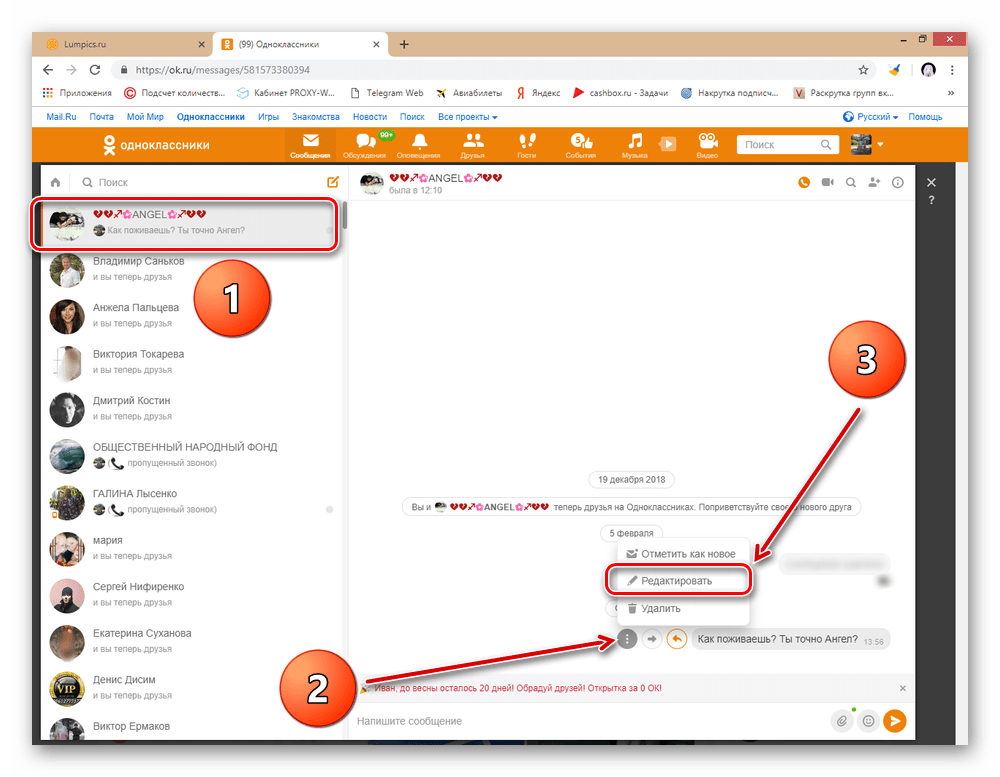 Персональные списки рассылки, которые вы создаете в папке Контакты , доступны только вам, но вы можете поделиться ими, отправив их другим.
Персональные списки рассылки, которые вы создаете в папке Контакты , доступны только вам, но вы можете поделиться ими, отправив их другим.
Сколько имен я могу включить в список рассылки?
Максимальное количество имен, которое вы можете включить в список рассылки, зависит от размера самих файлов контактов (для каждого контакта).Жестких правил нет, но, как правило, список рассылки может содержать от 50 до 70 имен и адресов электронной почты. Максимальное количество адресов электронной почты с минимальным размером файла контактов составляет примерно 125, и сюда могут входить и другие списки рассылки. Дополнительные сведения см. В статье базы знаний о максимальном размере списков рассылки. |
Выполните одно из следующих действий:
Списки рассылкипо умолчанию хранятся в папке Контакты .Получив список рассылки от кого-то еще, вы можете сохранить его в своих контактах.
Откройте сообщение, содержащее список рассылки.
В заголовке сообщения щелкните правой кнопкой мыши список рассылки и выберите в контекстном меню Добавить в контакты Outlook .
Как создать группу на Facebook
Что нужно знать
- Facebook.
 com: выберите Create , а затем выберите Group . Дайте группе имя, добавьте людей и выберите настройки конфиденциальности.
com: выберите Create , а затем выберите Group . Дайте группе имя, добавьте людей и выберите настройки конфиденциальности. - Мобильное приложение Facebook: нажмите Меню в правом верхнем углу, затем выберите Группы > Создать .
- Настройка группы: перейдите на страницу группы и выберите Дополнительно > Изменить настройки группы , затем выберите Изменить рядом с Тип группы .
В этой статье объясняется, как создать группу в Facebook и как эффективно ее модерировать.
Как создать группу в Facebook
Вы можете создавать группы в Facebook как на компьютере, так и на мобильном устройстве. Первоначальная настройка включает название группы и настройку параметров конфиденциальности. После создания группы вы можете настроить ее дальше.
Зайдите на Facebook.com и войдите в систему.
Щелкните Create вверху экрана.
В мобильном приложении нажмите гамбургер-меню в правом верхнем углу, выберите Группы > Создать .
Выберите Group .
Дайте вашей группе имя. Вы можете добавить людей, введя их имя или адрес электронной почты, или пока можете пропустить это.
Затем выберите настройку конфиденциальности: частную или общедоступную.
Чтобы сделать ее секретной группой, выберите скрытый.
По завершении щелкните Create .
Частные, публичные и скрытые группы
Открытая группа — это просто: любой может видеть группу, ее участников и их сообщения.Когда группа является частной, любой может найти группу на Facebook и увидеть, кто в ней находится, но только участники могут просматривать отдельные сообщения. Скрытая группа доступна только по приглашению и недоступна для поиска на Facebook.
Скрытая группа доступна только по приглашению и недоступна для поиска на Facebook.
Подумайте о теме вашей группы и об участниках, которых она может привлечь. Публичная группа приемлема для относительно нейтральной темы, такой как группа поклонников телешоу или книги. Хотя разговоры могут стать интенсивными и даже вызвать разногласия, они не станут личными (ну, надеюсь, не будет), как, например, группа о воспитании детей.
Если вы создаете группу, посвященную определенному району, вы можете подумать о том, чтобы сделать ее частной, чтобы гарантировать, что только люди, живущие в этом районе, могут присоединиться и внести свой вклад. Скрытие группы лучше всего подходит для более спорных тем, таких как политика, или для любой группы, которая должна быть безопасным пространством для членов, насколько это возможно в социальных сетях.
Как настроить свою группу в Facebook
После создания группы вы можете украсить страницу изображением обложки.Вы также можете добавить теги к своей группе, чтобы сделать ее доступной для поиска и включить описание. Затем также назначьте ему тип группы, который может помочь потенциальным участникам найти ее и помочь им понять цель группы, будь то для родителей или орнитологов. Типы групп включают «Покупка и продажа», «Игра» и «Работа»; тип по умолчанию — Общий.
Чтобы установить тип группы:
На странице группы щелкните Еще .
Выберите Edit Group Settings из меню.
Рядом с Типом группы щелкните Изменить .
Выберите тип группы и нажмите Сохранить .
Администраторы и модераторы
Как создатель группы вы по умолчанию являетесь администратором. У вас может быть несколько администраторов, а также модераторов в группе. Администраторы могут назначать других участников администраторами или модераторами, удалять их, управлять настройками группы, утверждать или отклонять запросы на членство и публикации, удалять сообщения и комментарии, удалять и блокировать людей из группы и многое другое. Модераторы могут делать все, что могут делать администраторы, кроме как делать других участников администраторами или модераторами или удалять их из этих ролей.
Модераторы могут делать все, что могут делать администраторы, кроме как делать других участников администраторами или модераторами или удалять их из этих ролей.
Модераторы также не могут управлять настройками, включая изменение обложки, переименование группы или изменение настроек конфиденциальности.
Неизбежно, даже в секретных группах, вы можете столкнуться с интернет-троллями или хулиганами. Участники могут сообщать о сообщениях, которые они считают неприемлемыми, а администраторы могут удалять участников из группы по своему усмотрению.
Как модерировать группу в Facebook
Администраторы и модераторы могут задавать вопросы, на которые потенциальные участники должны ответить перед получением разрешения на присоединение.Они также могут создать набор правил группы и попросить новых участников согласиться с ними.
Также хорошей практикой является создание закрепленного сообщения, которое всегда остается в верхней части ленты активности, в которой объясняются правила и принципы группы.
Администраторы могут решать, кто может публиковать сообщения в группе, и требовать, чтобы администратор или модификация утверждали все сообщения.
По мере того, как ваша группа становится больше, рекомендуется привлекать больше администраторов и модераторов, которые помогут вам управлять сообщениями и комментариями новых участников.Почти всегда это слишком много для одного человека. Обязательно создайте разнообразную панель администраторов и модов, отражающую состав вашего членства. Создайте список администраторов, который легко найти, и поощряйте участников отмечать администраторов, если они видят проблему, например, спам-сообщение или личные атаки.
Спасибо, что сообщили нам об этом!
Расскажите, почему!
Другой Недостаточно подробностей Сложно понятьКак создать групповую электронную почту в Gmail
Изучение того, как создать групповую электронную почту в Gmail, упростит вашу жизнь. Начните с этих советов в своем списке контактов Gmail.
Начните с этих советов в своем списке контактов Gmail.
Осмотреться. Группы есть везде. Так мы используем социальные приложения, такие как Facebook или WhatsApp.Так почему же старый и скромный Gmail должен быть другим? Групповое письмо в Gmail может избавить вас от необходимости выбирать адреса один за другим. Но нам нужно поговорить и о других преимуществах групповой рассылки.
Групповой адрес электронной почты — это больше, чем простой список адресов электронной почты.Давайте перейдем к преимуществам после того, как мы создадим нашу первую группу электронной почты в Gmail.
Как быстро создать групповую электронную почту в Gmail
Создайте группу электронной почты, как только вы обнаружите, что часто отправляете письмо одной и той же группе людей. Группа электронной почты — это то, что написано на банке — набор адресов электронной почты, по которым можно вести общий разговор. Итак, откройте свой почтовый ящик Gmail и следуйте инструкциям ниже.
Группа электронной почты — это то, что написано на банке — набор адресов электронной почты, по которым можно вести общий разговор. Итак, откройте свой почтовый ящик Gmail и следуйте инструкциям ниже.
1.Войдите в Google Контакты со своей учетной записью Gmail.
2.Выберите контакты, которые вы хотите сгруппировать, отметив их именами и адресами электронной почты в списке. Я размыл идентификаторы электронной почты на скриншоте ниже.
3. Щелкните значок Groups вверху (значок с тремя головками), чтобы открыть раскрывающееся меню.
Щелкните значок Groups вверху (значок с тремя головками), чтобы открыть раскрывающееся меню.
4.В этом раскрывающемся меню выберите существующую группу или щелкните Create new , чтобы поместить эти контакты в их собственный уникальный список.
5.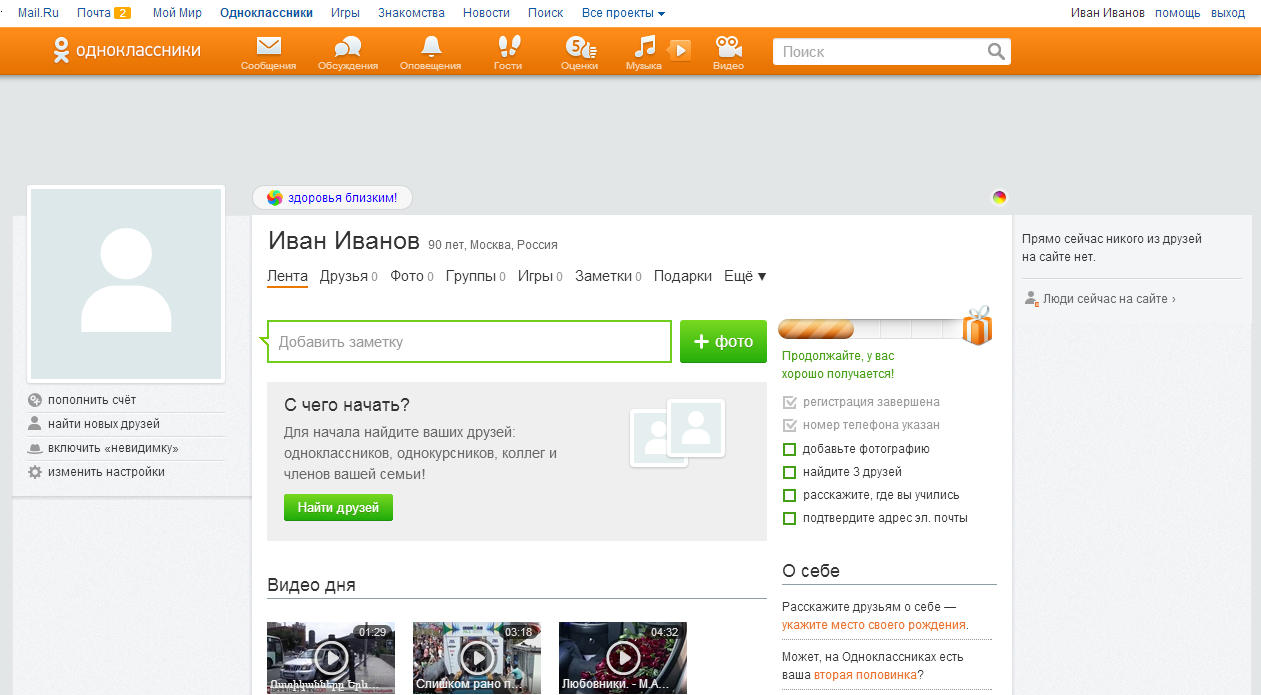 Введите уникальное имя для новой группы в появившемся диалоговом окне Новая группа .
Введите уникальное имя для новой группы в появившемся диалоговом окне Новая группа .
6.Щелкните OK , чтобы сохранить группу электронной почты. Группа теперь отображается в левой части экрана в разделе «Мои контакты». Вы также можете найти ярлык с названием группы напротив их имен в списке контактов.
Используйте поле поиска для создания общей группы
Поле поиска в Google Контактах — еще один быстрый способ создать группу электронной почты. Если у вас большая часть контактной информации организована в Google Контактах, вы можете организовать группу по любым критериям поиска.
Если у вас большая часть контактной информации организована в Google Контактах, вы можете организовать группу по любым критериям поиска.
Например, на скриншоте ниже я использовал ключевое слово из поля Notes , чтобы найти своих друзей, которые работают в сфере информационных технологий.
Затем остается лишь выбрать контакты и создать новую группу или добавить участников в старую.
Вы можете использовать любые критерии для создания общего списка.Например, список участников из одной страны или с одинаковой фамилией. Вот почему вы должны содержать свои контакты Google в чистоте и порядке.
Эти особые группы электронной почты — один из секретов организации почтового ящика.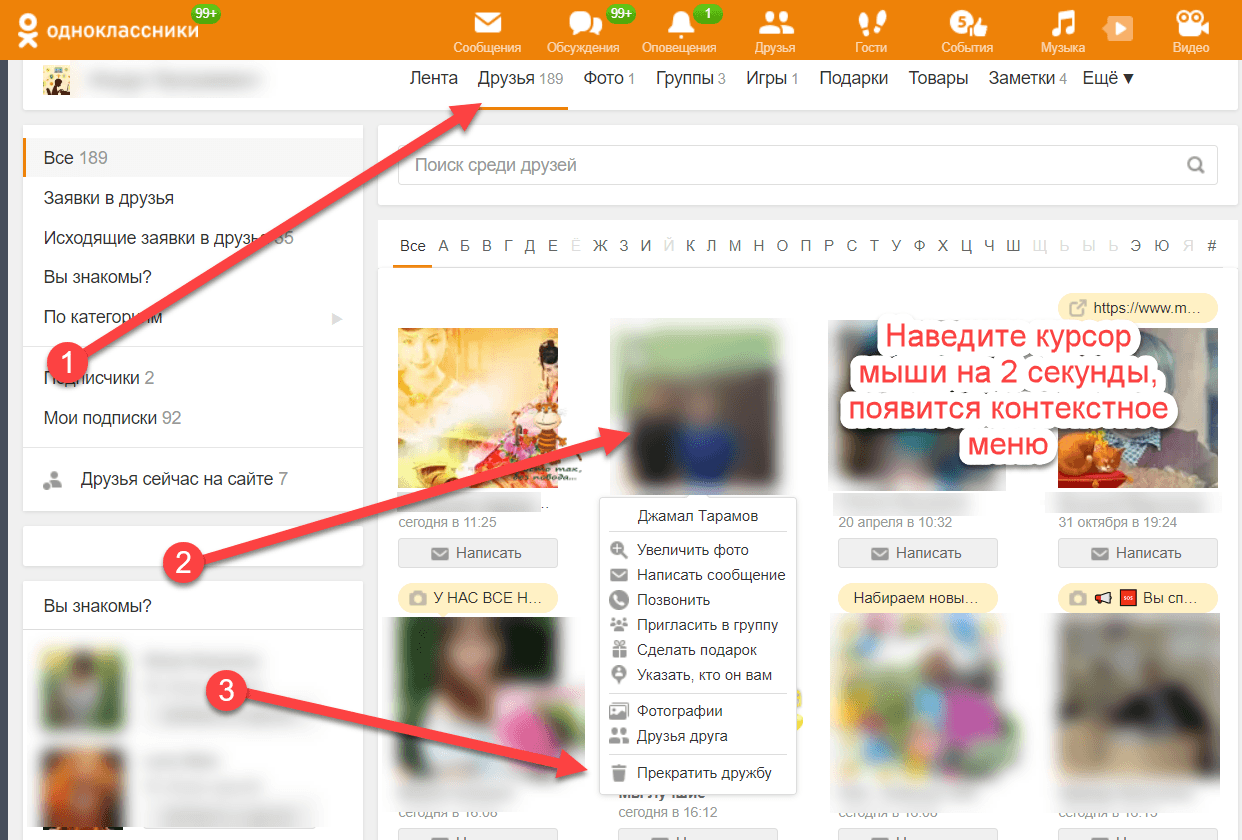 Так что продолжайте добавлять новые контакты в нужные группы, и вам не придется каждый раз рыться в списке адресов. Вы можете добавить контакты в группу электронной почты из главного списка «Мои контакты» или из группы с помощью пары щелчков мышью.
Так что продолжайте добавлять новые контакты в нужные группы, и вам не придется каждый раз рыться в списке адресов. Вы можете добавить контакты в группу электронной почты из главного списка «Мои контакты» или из группы с помощью пары щелчков мышью.
Вот как это сделать внутри группы.
1.Выберите группу на левой боковой панели.
2. Щелкните значок с одной головкой стикера, на котором написано Добавить в «Имя группы» .
Щелкните значок с одной головкой стикера, на котором написано Добавить в «Имя группы» .
3.Введите их имя в текстовое поле и выберите адрес электронной почты, предложенный Gmail. Щелкните Добавить . Если у них несколько адресов электронной почты, Google выбирает для контакта первое из перечисленных.
Вы также можете добавлять отдельные контакты в любые группы из их карточек контактов. См. Экран ниже:
См. Экран ниже:
Возможно, вы добавили не тот контакт, или вы просто хотите перетасовать несколько участников.Удалите участника из группы электронной почты, просто отменив его выбор. Вот как это сделать за шесть шагов.
- Выберите и откройте группу на левой боковой панели Google Контакты.

- Выберите один или несколько контактов, которые вы хотите удалить, отметив их именами.
- Нажмите кнопку Groups вверху.
- Снимите флажок для группы, из которой вы хотите их удалить.
- В раскрывающемся меню выберите Применить .
- Контакты должны быть немедленно удалены из списка, и Gmail отобразит небольшое уведомление в верхней части экрана, чтобы подтвердить это. Вы можете отменить его в течение нескольких секунд, если хотите.
Создайте список рассылки в Gmail
После создания группа становится вашим списком рассылки для любого контента.Вы также можете писать по электронной почте прямо из Google Контактов. Но более вероятно, что вы захотите использовать вместо этого Gmail.
- Откройте Gmail.

- Нажмите кнопку «Написать»
- В текстовом поле To: начните вводить имя группы. Gmail автоматически предложит вам название группы.
- Выберите имя группы, и все идентификаторы электронной почты будут добавлены в поле Кому :.
Вы также можете включить группы Gmail в поля CC (Копия) и BCC (Скрытая копия), как и любой другой адрес.Используйте поле BCC, если вы хотите отправить письмо группе людей, не связанных друг с другом. Единственный адрес, который они увидят, — это их собственный.
Список рассылки Gmail и группы Google — это разные вещи.
Контактная группа Gmail предназначена для личного использования, а группы Google похожи на дискуссионные форумы в Интернете.Групповой адрес электронной почты в Gmail управляется через контакты и принадлежит создателю.
Вы можете создавать группы на основе электронной почты с помощью Групп Google.Их могут использовать все участники и все, кто запрашивает членство. Одним из преимуществ является то, что вы можете присоединиться к группам Google без Gmail. Это может быть хорошее пространство для совместной работы для единомышленников. Группы Google позволяют создавать общий почтовый ящик с общим адресом электронной почты и возможностью делиться Календарем Google.
Здесь мы сосредоточены на групповых письмах от Gmail, поэтому я укажу вам правильную страницу поддержки для групп Google, если вы хотите узнать больше.
Преимущества для производительности групп электронной почты
Групповые письма Gmail предназначены не только для команд.Как и любую другую группу, вы можете создать их вокруг любых общих интересов. Я бы порекомендовал вам создавать собственные группы контактов для любых целей.
- Хотите координировать учебную группу? Создайте группу Gmail.
- Хотите отправить персонализированный информационный бюллетень? Составьте распределенный список рассылки вместе с шаблоном информационного бюллетеня.
- Событие на горизонте? С этими списками рассылки вам не нужно беспокоиться о том, чтобы кого-то забыть.
- Управлять несколькими учетными записями электронной почты в Gmail? Используйте настраиваемые групповые электронные письма для организации отправленных писем.
Группы электронной почты в виде списков рассылки — обычная функция в Outlook. Приложив некоторые усилия, вы можете заставить Gmail работать как мощный почтовый клиент для настольных ПК. Это простой шаг, который поможет вам стать опытным пользователем Gmail.
15 скрытых приемов WhatsApp, которые нужно попробовать прямо сейчасВы могли подумать, что знаете о WhatsApp все.Однако, как и во всем, что связано с технологиями, всегда есть больше уловок, советов и функций, о которых можно узнать и использовать.
Читать далее
Об авторе Сайкат Басу (Опубликовано 1544 статей)Сайкат Басу — заместитель редактора по Интернету, Windows и производительности.Избавившись от грязи MBA и проработав десять лет в маркетинге, он теперь увлечен тем, что помогает другим улучшить свои навыки рассказывания историй. Он следит за пропавшей оксфордской запятой и ненавидит плохие скриншоты. Но идеи фотографии, фотошопа и производительности успокаивают его душу.
Более От Сайката БасуПодпишитесь на нашу рассылку новостей
Подпишитесь на нашу рассылку, чтобы получать технические советы, обзоры, бесплатные электронные книги и эксклюзивные предложения!
Еще один шаг…!
Подтвердите свой адрес электронной почты в только что отправленном вам электронном письме.
Как создать событие в группе Facebook
Ошеломляющие 1,4 миллиарда человек используют группы Facebook каждый месяц. Как организатор мероприятий, вам необходимо знать, как создать мероприятие в группе Facebook, а также как интегрировать группы в вашу комплексную стратегию мероприятий в социальных сетях.
Планируете ли вы одноразовый обязательный тренинг по программному обеспечению для занятых профессионалов или организуете горячо ожидаемую региональную конференцию по играм, группы в Facebook — бесценный инструмент для улучшения коммуникации и создания ажиотажа на мероприятии.Ниже вы найдете полезные советы, в том числе о том, когда использовать группы Facebook, как создать новую группу и как привлечь внимание. И (бонус!) Мы включили лучшие группы по планированию мероприятий в Facebook, к которым вы можете присоединиться, чтобы получить советы и вдохновение.
Когда следует использовать группы Facebook для мероприятий?
Группы Facebook идеально подходят для крупных мероприятий, которые привлекают существующее страстное сообщество, таких как музыкальные фестивали, нишевые конференции, ярмарки Возрождения или турниры по настольным играм (и это лишь некоторые из них).Если людей уже интересует тема, их намного проще вовлечь в группу.
Но небольшие мероприятия и мероприятия, менее ориентированные на сообщества, также могут использовать группы Facebook. На меньшем мероприятии группа может быть использована для налаживания более тесных связей между постоянными гостями. Например, отраслевая конференция может использовать группу в Facebook для опроса посетителей перед мероприятием, чтобы выяснить причины их участия, собрать вопросы для докладчиков и оценить интерес к темам семинаров. Позволяя людям взвешиваться, чтобы помочь настроить мероприятие, вы создадите волнение и чувство связи.
Давайте погрузимся в некоторые из потенциальных преимуществ и недостатков групп Facebook для мероприятий.
Преимущества использования групп Facebook для мероприятий:
Группы предоставляют организаторам мероприятий удобный способ связи с посетителями — и для посетителей — возможность общаться друг с другом — перед мероприятием.
- Группа делает содержимое вашего мероприятия более заметным. На странице Facebook сообщения от подписчиков отображаются на вкладке «Сообщения от посетителей», на которую люди должны переходить намеренно.(Для этого не только требуется дополнительный щелчок, но и на мобильных устройствах это не интуитивно — часто люди не нажимают на него.)
С другой стороны, сообщения из группы автоматически отображаются в лентах новостей участников. Кроме того, Facebook использует уведомления для популярных групповых публикаций. Члены группы, не ответившие на опрос, могут получить уведомление, в котором говорится: «Возможно, вы пропустили этот пост на TabletopGamingCon 2020». Мягкое напоминание предлагает людям ознакомиться с популярным контентом, пообщаться с группой и предложить свой вклад.
- Получите «Групповую аналитику» для групп, насчитывающих более 250 участников. Используйте «Групповую аналитику», чтобы узнать, какие сообщения работают лучше всего и в какое время ваши участники наиболее активны и готовы участвовать. У вас есть группа профессионалов из тридцати с лишним человек? Не нужно гадать, активны ли они в Facebook во время дневного затишья на работе, регистрируются ли они перед ужином или активны ли они после того, как их маленькие дети ложатся спать. Group Insights выявляет эти модели активности, поэтому вы можете планировать публикации в оптимальное время.(Facebook позволяет администраторам или модераторам очень легко планировать групповые публикации — в конце концов, они хотят, чтобы люди также взаимодействовали с вашей группой и зависели от нее.)
- Создайте чувство вовлеченности с помощью прямых трансляций или историй. Продолжая наш пример настольной игры, вы можете использовать прямые трансляции или истории в своей группе в Facebook, чтобы подразнить доску и элементы новой игры с историческими миниатюрами, или сделать таймлапс настройки самой крупной настольной игры в вашем штате.Это создает чувство заинтересованности и воодушевления вокруг конкретных предложений на мероприятии.
- Минимизируйте путаницу. Делитесь самой важной информацией о событиях в своих группах Facebook. Сообщите гостям, где припарковаться, что надеть или чего ожидать. У них уже есть эта информация из электронных писем и на веб-сайте мероприятия, но ее повторение поможет вашим гостям запомнить детали.
Недостатки использования групп Facebook для мероприятий:
Есть один недостаток в создании группы Facebook для мероприятия, но он существенный: группы Facebook — это общественные пространства, требующие контроля и модерации.Например, если вы организуете Фестиваль овец и шерсти, вы можете дать людям возможность проголосовать за типы техник, которые они хотели бы посетить, начать беседу и побудить людей поделиться своими любимыми поставщиками. Кто-то должен создать этот контент и взаимодействовать с ответами.
Прежде чем вы создадите группу для своего мероприятия, подумайте, сколько времени вы (или член команды) можете потратить на группу, и какую отдачу вы можете ожидать от этого времени. Основные соображения:
- Может ли кто-нибудь присоединиться к группе самостоятельно (общедоступная группа) или ему нужно запрашивать членство (закрытая группа)?
- Требуется ли разрешение администрации для публикации сообщений?
- Кто будет следить за утверждением?
- Если сообщения не нуждаются в утверждении, кто будет обрабатывать сообщения не по теме, спам или гневные сообщения?
Преимущества часто перевешивают недостатки, но важно понимать, что группы в Facebook требуют времени и внимания.
Пошаговое руководство по созданию группы Facebook для мероприятия:
Шаг 1. В правом верхнем углу Facebook нажмите «Создать» и выберите «Группа».
Шаг 2. Введите название вашей группы.
Шаг 3. Добавьте участников группы.
Шаг 4. Выберите желаемый вариант конфиденциальности: общедоступный, закрытый или секретный.
- Общедоступная: общедоступная группа, которая видна в поиске
- Закрытая: частная группа, которая видна в поиске
- Секрет: частная группа, которая скрыта при поиске
Шаг 5. Выберите значок, который будет отображаться рядом с названием вашей группы в ярлыках.
Шаг 6. Нажмите «Создать!»
После создания группы завершите настройку, добавив краткое описание события, связанные теги, местоположение и обложку.
Как создать событие в группе Facebook, шаг за шагом:
Допустим, у вас уже есть группа в Facebook (например, региональные фанаты настольных игр), и ваша группа проводит мероприятие, например ежегодную конференцию или вечер игр в местной таверне.Создать мероприятие и пригласить участников группы очень просто.
Шаг 1. Выберите свою группу
Шаг 2. Рядом с «Напишите что-нибудь…» выберите «… еще»
Шаг 3. Выберите «Создать событие»
Шаг 4. Заполните в деталях вашего мероприятия. Если в вашей группе менее 500 участников, вы можете пригласить их всех, нажав «пригласить всех участников».
Шаг 5 . Нажмите «Создать!»
Как усилить группу на вашем мероприятии в Facebook:
1.Знайте, что привлекает участников
Убедитесь, что вы даете людям основанную на сообществе или интерактивную причину, по которой они должны быть там: взаимодействие имеет фундаментальное значение для успеха вашей группы. Опросите своих участников и используйте их мнения для разработки мероприятия; задавайте актуальные вопросы, которые заставляют людей говорить; публиковать визуальный контент, например фото и видео, которые люди хотят видеть.
2. Продвигайте свою группу на существующих платформах
Чтобы привлечь людей к группам мероприятий, рассмотрите возможность отправки электронных писем в регистраторы мероприятий или маркетинговые группы на странице мероприятия в Facebook, в листинге и билетах или дайте им возможность присоединиться по тикету письма с подтверждением.Некоторые группы предлагают членство только владельцам билетов или людям, которые посетили мероприятие, поэтому нетворкинг и взаимодействие с сообществом имеют большую ценность.
3. Используйте социальное продвижение
Если ваша группа достаточно большая для «Групповой аналитики», взгляните на 25 или около того своих самых активных пользователей. Они очень заинтересованы в контенте и могут быть заинтересованы в продвижении группы в своей сети или взять на себя модерацию. Вы также можете привлечь влиятельных лиц в свою группу, отметив их в своих сообщениях.
4. Рассмотрите платную рекламу.
Если у вас есть рекламный бюджет, платная реклама может принести пользу. Мощные демографические инструменты Facebook означают, что вы можете настраивать таргетинг рекламы на людей, живущих в определенных регионах и / или имеющих соответствующие интересы. Обратите внимание, что для показа рекламы вам понадобится страница в Facebook, а не просто группа.
5. Увеличить или приостановить после события
После события у вас есть несколько вариантов. Вы можете (и должны!) Задать своей группе дополнительные вопросы, которые помогут вам спланировать будущие мероприятия.Поощряйте обмен изображениями и рассказывание историй о мероприятии — хотя, если вы просите людей публиковать фотографии, четко определите, планируете ли вы использовать эти фотографии для продвижения мероприятия.
Если это конкретное событие повторится снова, вы можете либо сохранить группу активной (постоянное участие, но больше работы), либо заархивировать группу до тех пор, пока не придет время заинтересовать людей следующим.
Шесть самых популярных групп Facebook для планировщиков
Группы предназначены не только для мероприятий! Вы также можете использовать группы в качестве ресурсов для сбора свежих идей и советов по планированию мероприятий, для связи с коллегами в вашей отрасли и для сбора идей для мест и поставщиков, если вы планируете мероприятие за пределами вашего обычного района.
Некоторые группы по планированию мероприятий пользуются огромной популярностью, а другие обращаются к планировщикам в определенной местности, например, на западе Огайо или в районе Нью-Йорка. Другие предназначены для профессионалов в области мероприятий, заинтересованных в определенной нише, например, в кулинарии, технологиях, оформлении сцены, производстве, оформлении, свадьбах или в определенных культурах.
Вот некоторые из самых популярных групп Facebook для планировщиков, их примерный размер и примерный уровень активности:
Facebook стремится расширить взаимодействие с «значимыми» группами и помогает создателям групп расширить их охват.Так что следите за новыми функциями, но ныряйте, чтобы создать значимые и заинтересованные группы для ваших мероприятий уже сегодня!
Теперь вы готовы создать успешное мероприятие в группе Facebook
Чтобы узнать больше о маркетинге ваших мероприятий, ознакомьтесь с нашей публикацией о 6 секретах успешного событийного маркетинга. Или улучшите свои маркетинговые навыки, изучив все сообщения нашего блога с пометкой «событийный маркетинг».
Как создать групповой чат на iPhone
Вам интересно, как создать групповой текст? Вы можете создать групповой чат на своем iPhone, чтобы оставаться на связи с несколькими людьми одновременно, даже если они являются пользователями Android.Мы уже рассмотрели, как назвать групповой текст на iPhone и как оставить групповой текст. Теперь давайте узнаем, как создать групповой чат на iPhone с помощью приложения «Сообщения».
Связано: сколько людей могут присоединиться к групповому тексту на iPhone или iPad?
5 шагов к освоению группового чата на iPhone
Шаг 1. Включение группового обмена сообщениями
Прежде чем вы сможете создавать групповые сообщения, вы должны узнать, как включить групповой обмен сообщениями на iPhone. Чтобы узнать больше об использовании приложения «Сообщения» на iPhone, подпишитесь на нашу бесплатную рассылку «Совет дня».
Освойте свой iPhone за одну минуту в день:
Подпишитесь на рассылку новостей iPhone Life’s Tip of the Day, и мы будем присылать вам советы каждый день, чтобы сэкономить время и максимально использовать возможности вашего iPhone или iPad.
- Откройте приложение Настройки .
- Нажмите Сообщения .
- В разделе SMS / MMS включите Групповые сообщения .
Теперь, когда это включено, вы можете научиться создавать групповой текст на вашем iPhone!
Вернуться к началу
Шаг 2. Создайте групповой текст на iPhone
С вашими настройками в порядке, вы готовы научиться создавать групповой текст на вашем iPhone:
- Откройте приложение Сообщения .
- Коснитесь значка compose в правом верхнем углу.
- Введите имена контактов, которые хотите добавить, или нажмите значок + , чтобы найти их в списке контактов.
- Введите свое сообщение и коснитесь значка Отправить .
Вы узнали, как создать групповой чат в приложении «Сообщения», и готовы к общению!
Вернуться к началу
Шаг 3. Добавьте контакты в групповой чат
После того, как вы создали групповой чат iMessage, вам нужно знать, как добавить кого-то в групповой текст.Это возможно только в том случае, если все в группе являются пользователями iPhone. Групповые чаты с пользователями Android возможны, но их возможности ограничены.
- Откройте чат группового сообщения и нажмите крошечный курсор (стрелка) справа от имени группы. Если группа не названа, она будет рядом с количеством людей в группе.
- Нажмите значок информации в правом верхнем углу.
- Выберите Добавить контакт .
- Введите имя человека или нажмите значок плюс и выберите его из списка контактов.
- Tap Готово .
Теперь вы знаете, как создать группу в Сообщениях и добавить новые контакты!
Вернуться к началу
Шаг 4. Удаление контактов из группового чата
Удалить кого-либо из группового текста можно только при наличии трех и более человек, не считая вас.Если все в группе являются пользователями iMessages, любой в группе может добавлять или удалять контакты.
Вы можете удалить кого-либо из группы текст после того, как ваше первое сообщение было отправлено:
- Нажмите значок стрелки справа от имени группы.
- Коснитесь значка информации .
- Смахните влево на имя человека.
- Метчик Удалить .
Знание того, как удалить кого-либо из группового текста, полезно при изучении создания группового текста на iPhone и управлении им.
Вернуться к началу
Шаг 5. Выйти из группового чата
Чтобы вы покинули группу, должны быть три человека, не считая вас. Вот как оставить групповое сообщение на вашем iPhone:
- Нажмите значок стрелки справа от имени группы.
- Коснитесь значка информации .
- Нажмите Оставьте этот разговор внизу экрана.
- Нажмите Выйдите из разговора еще раз для подтверждения.
После того, как вы выйдете из чата, вы не сможете повторно добавить себя, но другой участник может добавить вас снова. Если вы разговариваете только с двумя другими людьми, никто не может выйти из разговора. Если вы удалите беседу, другие участники по-прежнему смогут отправлять сообщения, и вы по-прежнему будете получать уведомления.
Можно отключить разговор, чтобы не получать уведомления. В крайних случаях вы также можете заблокировать других участников. Однако они не смогут связаться с вами через сообщение или позвонить, если вы это сделаете.
Вернуться к началу
Бонус: групповой текст с пользователями Android
При общении в групповом тексте с пользователем Android функция SMS / MMS — это SMS / MMS, а не групповые сообщения iMessages. Тем не менее, все еще возможно создать группу, состоящую как из пользователей Android, так и пользователей iPhone.
Однако после создания группы невозможно добавлять или удалять участников или выходить из беседы, пока пользователь Android является частью группы. Если кто-то отсутствует в вашем чате, вам придется создать новую ветку SMS / MMS и пригласить всех участников одновременно.
Вернуться к началу
Изучение того, как создать групповой чат на iPhone, может быть невероятно полезным в социальной и даже деловой обстановке. Если вы находитесь в групповом чате только с участниками iMessages, вы можете легко добавлять и удалять участников по мере необходимости. Если вы планируете включить пользователей Android в групповой чат, добавляйте всех одновременно, так как в дальнейшем вы не сможете никого добавлять или удалять. Вы также не сможете выйти из разговора. Теперь у вас есть все инструменты для навигации по групповому чату iMessage!Инклюзивность для всех: как сделать вашу исследовательскую группу доступной | Наука
Мона Минкара, доцент Северо-Восточного университета, слабовидящая, исследует молекулярную модель.
© СЕВЕРО-ВОСТОЧНЫЙ УНИВЕРСИТЕТ 2019Автор Alaina G. Levine
Создание инклюзивной культуры в вашей исследовательской группе требует создания механизмов для успеха всей вашей команды. А когда дело доходит до доступности, вы гарантируете, что у всех есть все, что нужно для творческой и продуктивной работы, и науке, и вашим научным сотрудникам.
Мона Минкара , доцент Северо-Восточного университета, Бостон, Массачусетс, биоинженер, путешественница и искательница приключений, писатель и оратор. К тому же она слепая. Ее инвалидность дает то, что она называет ее «невидимым преимуществом» в науке.
«Я не могу видеть данные, поэтому мне пришлось придумать другие способы проведения исследований», — говорит Минкара. Будучи аспирантом, она провела моделирование молекулярной динамики, чтобы наблюдать и анализировать движение белка за 500 наносекунд.Первым шагом в этом процессе обычно является просмотр видеозаписи действия белка, «но я не мог этого сделать. Кто-то пытался мне это объяснить, но это ничего не значило, и я не знала, что спросить », — вспоминает она. Но это не остановило Минкару. Она изобрела способ нанесения данных на график, чтобы она могла интерпретировать движение белка математически, а не визуально. Этот подход оказался чрезвычайно значимым для нее как для ученого и для науки, которой она занималась: «Я наблюдала закономерности в данных, которые были упущены зрячими людьми, которые просто смотрели на траекторию.”
Как показывает пример Минкары, для науки критически важно собирать и исследовать данные различными способами и принимать различные точки зрения при попытке решить проблему. Чтобы создать лучшую науку, решать самые сложные проблемы, а также создавать и внедрять инновации, которые улучшают наше понимание Вселенной, голос, мнение и мозг каждого должны быть за столом переговоров. Учреждения, компании и правительства, а также ведущие исследователи (ИП) должны гарантировать, что каждый может добиться успеха в науке.
Действительно, доступность должна быть частью основных ценностей и действий вашей лаборатории или группы. «Доступность — это не разовый вопрос», — говорит Сара Льютуэйт , научный сотрудник Центра перспективных исследований и инноваций Соединенного Королевства, Центр исследований в области инклюзивности при Университете Саутгемптона, Великобритания. «Это должна быть нить, которая будет проходить через все ваше планирование исследований». С учетом данных, она отмечает, что ставки не могут быть выше: по данным Управления национальной статистики Великобритании, 19% взрослых трудоспособного возраста в Великобритании имеют инвалидность ( 1 ).В недавней статье Harvard Business Review говорится, что в Соединенных Штатах «30% профессиональных сотрудников соответствуют нынешнему федеральному определению инвалидности … и только 39% сотрудников с ограниченными возможностями сообщили об этом своему руководителю. Еще меньше раскрыли информацию своим командам (24%) и [человеческим ресурсам] (21%) »( 2 ).
Задавать правильные вопросыДостичь 100% идеальной доступности чрезвычайно сложно.
Джесси Шанахан, внештатный консультант по вопросам доступности
Инклюзивность в отношении доступности начинается с принятия определенных принципов.«Совершенно трудно достичь 100% идеальной доступности», — говорит Джесси Шанахан , астроном, специалист по анализу данных и внештатный консультант по вопросам доступности, с клиентами, начиная от отдельных преподавателей и заканчивая университетскими кафедрами, ассоциациями и конференциями. «Мы не можем представить себе каждую инвалидность или нужду, которая у кого-то есть, поэтому один из лучших подходов, которые следует учитывать, — это поделиться как можно большим объемом информации с сотрудниками вашей лаборатории», — добавляет она. Например, вы можете предложить информацию о расположении доступных входов и ванных комнат и убедиться, что продукты питания имеют маркировку, соответствующую распространенным аллергическим реакциям.Если вы проводите общественное мероприятие за пределами офиса, например, в ресторане, вы можете позвонить заранее, чтобы убедиться, что там есть доступные входы, меню, напечатанное шрифтом Брайля или крупным шрифтом, и более тихие столы — и сообщите своим сотрудникам, что вы уже исследовали это. Вы также можете написать руководство для своей исследовательской группы, включив в него ресурсы кампуса, например ресурсный центр для людей с ограниченными возможностями.
Кроме того, при разработке политики лаборатории по обеспечению доступности для всех используйте многоуровневый подход, — советует Шанахан.Вашим приоритетом должно быть устранение как можно большего количества препятствий на пути к успеху, что может включать в себя что-то столь же стратегическое, как изменение политики — например, принятие и обеспечение соблюдения политик по борьбе с домогательствами — или что-то столь же простое, как помощь вашей команде в получении свободного времени для посещения врача или выделенное тихое место. По словам Шанахана, доступность — это право человека в соответствии с Декларацией прав человека ООН, а в США это требование закона. Тем не менее, возможность попросить жилье часто является привилегией.Она предлагает включить в руководство лаборатории следующую формулировку: «Я понимаю, что получение диагноза или доступ к жилью — это привилегия, и если у вас возникнут проблемы с этим, пожалуйста, приходите и поговорите со мной. Мы потенциально можем разработать способ размещения нашей лаборатории ».
Один из самых значимых профессиональных событий Шанахан произошел, когда она была нанята специалистом по анализу данных в консалтинговой фирме Booz Allen Hamilton. Ее начальник не просил ее раскрыть ее инвалидность; он скорее спросил: «Что вам нужно, чтобы работать лучше всего?» Этот вопрос показал, что организация хотела помочь ей добиться наибольшего успеха, и переложила бремя запроса приспособлений с сотрудника на работодателя, тем самым расширив возможности сотрудника.Шанахан «опешил», когда ее спросили об этом, потому что этого никогда не случалось раньше. Но «это мгновенно заставило меня почувствовать себя комфортно, просить о вещах». Она призывает исследователей использовать этот язык в качестве основы для своих практик инклюзивности. «Это невероятный шаг, который может сделать PI или консультант в своей лаборатории», — говорит она.
Обеспечение воспитательной культурыВ конечном счете, отдельные действия, предпринимаемые в лаборатории, хотя и являются критическими, не приведут к более инклюзивному сообществу, если нет основополагающей культуры, которая питает эту инклюзивность.«Намного легче поставить пандус перед зданием, чем заставить людей изменить культуру рабочего места. Тем не менее, это культура, а не [незавершенный] пандус, который отгоняет людей », — говорит Шанахан. По ее словам, самое главное — сделать все эти возможности доступными для всех, даже для людей, у которых нет официального жилья, — и в интересах культуры. «Будь то лаборатория или модная технологическая компания, люди должны иметь возможность принимать решения, которые поддерживают их здоровье и баланс между работой и личной жизнью, и это может включать предложения удаленной работы и гибкий график работы», — говорит она.
Еще одним важным элементом культуры на рабочем месте является гибкость. «Да, эксперименты могут быть жесткими процессами, но при создании более инклюзивной среды нужно отличать не« что », а« как »», — говорит Мег О’Коннелл , генеральный директор и основатель Global Disability Inclusion, консалтинговая фирма, которая помогает организациям понять, как быть инклюзивными, находится в Сент-Огастине, Флорида. «То, как кто-то добирается до цели и проводит эксперимент, должно основываться на гибкости…. Самый важный аспект — как приспособить всех, кто приходит к вам в класс или лабораторию, чтобы они могли максимально использовать свой опыт в учебной среде ». Это может быть связано с тем, что члены команды проводят эксперимент с кем-то, кто нуждается в жилье, и подтверждают, что есть место для людей, которые используют средства передвижения, чтобы маневрировать в лаборатории.
«Люди могут не поверить, что у них есть инвалидность, но у них есть потребность», — говорит Шанахан.Уважение того, что «потребности изменчивы и изменчивы … — это способ удовлетворить эти потребности без того, чтобы кто-то считал себя инвалидом». Например, когда Шанахан училась в аспирантуре, умер ее дедушка. Она отмечает, что, хотя это не было инвалидностью, это ситуация, которая имеет явные параллели с идеей создания инклюзивной атмосферы для людей с ограниченными возможностями. Поскольку она была в исследовательской группе, которая всеми способами поддерживала успех команды, она смогла на месяц отдохнуть от работы, чтобы скорбеть.«Такой сдвиг парадигмы означает, что люди, входящие в ваши лаборатории, не являются роботами или автоматами. У нас есть жизненные события, семьи и болезни. Гибкая и доступная рабочая среда может адаптироваться к людям на всех этапах их жизни ».
Признание того, что инвалидность — это другая способностьС тех пор, как Минкара начала работать преподавателем в Северо-Восточном университете в августе 2019 года, она заботилась о создании культуры, которая позволяет каждому быть успешным — в любом научном начинании, будь то исследования, управление, создание команды или общение.Например, когда ее подопечные собираются выступить с докладом, она требует, чтобы они заранее предоставили ей свои слайды. «Во время презентации они должны быть очень вербальными и описывать все», — объясняет она. «Я хочу быть уверенным, что понимаю, о чем они говорят, но это [также] помогает им лучше выступать и общаться». Эта задача выходит за рамки простого улучшения способности эффективно формулировать идеи. «Это умение, — говорит Минкара. «Мы пропагандируем изменения в этой области — они учатся делать презентацию, которая по своей сути более инклюзивна.”
Эми-Шарлотта Девиц , студентка магистратуры факультета экологии и эволюционной биологии Мичиганского университета, Анн-Арбор, научилась видеть преимущества своей инвалидности, которая требует использования инвалидной коляски. Ее блог «Биолог Бенди» описывает все ее исследования поведения животных в городских экосистемах и охватывает широкий круг тем на стыке инвалидности, науки, хронических заболеваний и академических кругов, таких как советы по доступности для тех, кто планирует научные конференции и подходы к написанию заявления о доступности для программы курса.Когда шесть лет назад она начала пользоваться инвалидной коляской из-за ранее не диагностированного генетического заболевания соединительной ткани, ей сказали, что наука не для нее. «Это стало личной миссией, особенно для молодых и начинающих ученых, — заставить их осознать, что инвалидность не обязательно должна быть препятствием в области STEM, и во многих отношениях она может быть действительно полезной», — говорит она. «Вы должны решать проблемы, адаптироваться и находить новые способы решения проблем. Мир по своей природе недоступен, поэтому способность адаптироваться к возникающим при этом вызовам — это навык, который вам нужен в науке, потому что все идет по плану.Этот навык хорошо применяется в исследованиях ».
Эми-Шарлотта Девитц, студентка магистратуры Мичиганского университета в Анн-Арборе, проводит полевые работы и рассматривает свою инвалидность как сверхдержаву.
АЛИСИЯ ДЕВИТЦФактически, Девиц рассматривает свою инвалидность как «сверхдержаву», которая сделала ее более сильным ученым.«Познавая мир глазами человека с ограниченными возможностями, вы вынуждены смотреть на вещи [более] подробно и с разных точек зрения, которые здоровый человек не увидел бы», — говорит она. «[Моя инвалидность] обострила мою способность выделять эти более тонкие детали и, когда возникают проблемы при выполнении полевых исследований, решать проблемы с большей легкостью, чем когда я только начинал». Ее решение продолжить исследования в городской среде является прямым результатом ее беспокойства по поводу мобильности. «Я не думаю, что когда-либо обнаружила бы свою страсть к смешиванию поведения животных и городской экологии, если бы мне не пришлось задаться вопросом, какие виды полевых работ были бы совместимы с моей инвалидной коляской», — объясняет она.
Для частных лиц, которые раньше не предоставляли жилье, создание исследовательской группы с учетом инклюзивной доступности — новая территория. «Будьте открыты для таких разговоров», — советует О’Коннелл. «Успокойтесь с этим неприятным ощущением, что вы не эксперт и что вам нужно найти что-то, с чем вы, возможно, не знакомы, чтобы сделать эту работу для ученика».
Она добавляет: «Очень важно спросить человека с ограниченными возможностями, что лучше всего подходит для него, и не делать предположений.Они сталкивались с вещами. Они знают, какие обходные пути есть ». И всегда учитывайте руководящий принцип сообщества людей с ограниченными возможностями: «ничего о нас без нас», — говорит О’Коннелл. «Это означает, что вы не должны принимать решения за людей с ограниченными возможностями, не вовлекая их в процесс. Никто не должен предполагать, какие приспособления подойдут человеку с ограниченными возможностями, не спрашивая их сначала, что было бы наиболее полезным ».
Инклюзивная доступность — это предоставление каждому не только права голоса в науке, но и инструментов и методов, позволяющих добиться успеха в использовании этого голоса.«Убедитесь, что у вас нет очень узкого представления о том, как выглядит успех», — говорит Шанахан. «Некоторым студентам может потребоваться больше времени или перерыв, и это не значит, что они не добились успеха. Поддержите их и убедите, что они могут добиться успеха ». Минкара добавляет: «Мы настолько увлечены соревнованием и амбициями, что можем думать о ком-то, кто отличается от других, как о замедляющем нас … Это такая отрицательная ценность, которая мешает нам во всех областях науки. Я советую работать со студентами всех способностей, потому что в конечном итоге это окупится, даже если на это потребуется немного больше времени.”
Список литературы
1. Управление национальной статистики, «Измерение инвалидности: сравнение подходов», 6 августа 2019 г., доступно по адресу www.ons.gov.uk/peoplepopulationandcommunity/healthandsocialcare/disabili…»www.ons.gov.uk/peoplepopulationandcommunity/ здравоохранение и социальная помощь / инвалидность …
подходы / 2019-08-06 # инвалидность-распространенность по возрасту.
2. П. Джайн-Линк, Дж. Т. Кеннеди, «Почему люди скрывают свои инвалидности на работе», Harv. Автобус. Ред. , 3 июня 2019 г., доступно по адресу https: // hbr.org / 2019/06 / why-people-hide-их-инвалидность-на-работе «hbr.org/2019/06/why-people-hide-their-disabilities-at-work.


 Аватар для группы в Одноклассниках должен быть квадратным. Социальная сеть рекомендует выбирать для него размер 288х288 пикселей. Чтобы установить аватар, наведите на область для аватара и выберите пункт “Выбрать главное фото”, после чего загрузите желаемое изображение.
Аватар для группы в Одноклассниках должен быть квадратным. Социальная сеть рекомендует выбирать для него размер 288х288 пикселей. Чтобы установить аватар, наведите на область для аватара и выберите пункт “Выбрать главное фото”, после чего загрузите желаемое изображение.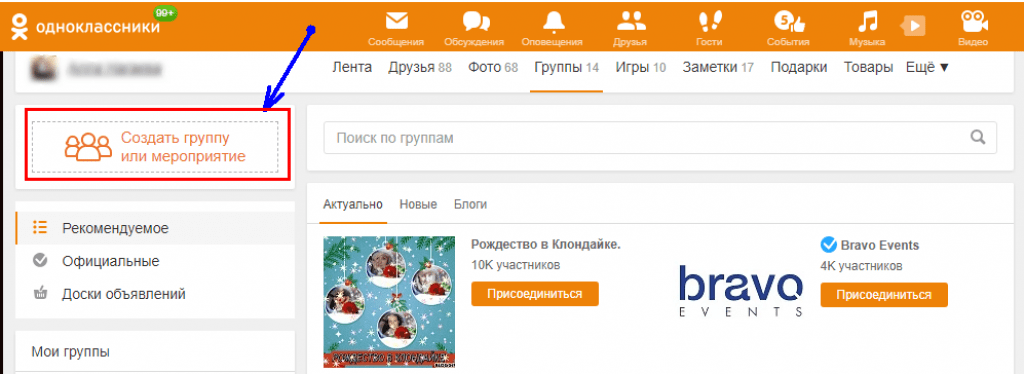 Отдельный раздел при создании группы в Одноклассниках.
Отдельный раздел при создании группы в Одноклассниках.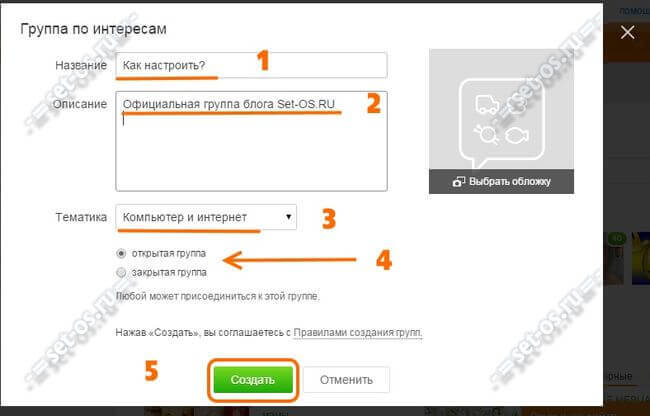 Также, есть мобильный вариант, который нужно загружать отдельно. Рекомендуемый размер: 1024 на 768 пикселей. Чтобы добавить: навести курсор на «Редактировать обложку» – загрузить мобильный вид.
Также, есть мобильный вариант, который нужно загружать отдельно. Рекомендуемый размер: 1024 на 768 пикселей. Чтобы добавить: навести курсор на «Редактировать обложку» – загрузить мобильный вид.


 По всей видимости произошла ошибка. Моя группа не рассылает спам, не призывает к насилию, не нарушает правил сайта Одноклассники, а также законов УК РФ. Прошу разобраться и разблокировать мою группу. Надеюсь на понимание. Спасибо!
По всей видимости произошла ошибка. Моя группа не рассылает спам, не призывает к насилию, не нарушает правил сайта Одноклассники, а также законов УК РФ. Прошу разобраться и разблокировать мою группу. Надеюсь на понимание. Спасибо! )
)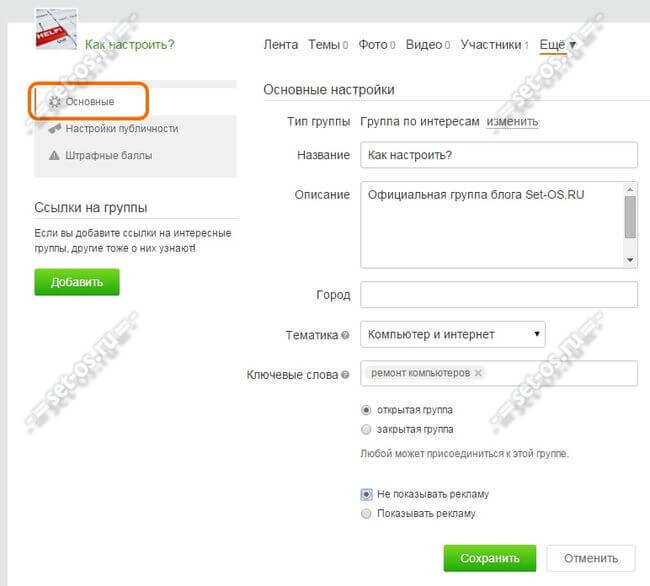



 com: выберите Create , а затем выберите Group . Дайте группе имя, добавьте людей и выберите настройки конфиденциальности.
com: выберите Create , а затем выберите Group . Дайте группе имя, добавьте людей и выберите настройки конфиденциальности.